advertisement
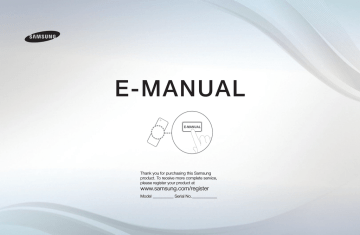
E-MANUAL
Thank you for purchasing this Samsung product. To receive more complete service, please register your product at www.samsung.com/register
Model __________ Serial No. ____________
Vsebina
Nastavitev kanalov
• Uporaba gumba za informacije (vodnik po trenutnem in naslednjem programu)
Osnovne funkcije
• Spreminjanje prednastavljenega slikovnega načina
• Prilagoditev slikovnih nastavitev
• Spreminjanje prednastavljenega načina zvoka
• Prilagajanje nastavitev zvoka
Funkcije prednostnih nastavitev
• Nastavitev časovnika vklopa / izklopa
Napredne funkcije
• Uporaba predstavnostne vsebine
• Predvajanje fotografij/videov/glasbe
Druge informacije
• Posodabljanje programske opreme
• Ogled možnosti Stopite v stik s podjetjem
• Uporaba satelitskega sistema
• Upravljanje v omrežje povezanih naprav 138
110
Nastavitev kanalov
❑ Uporaba gumba za informacije (vodnik po trenutnem in naslednjem programu)
Prikaz vsebuje trenutni kanal in stanje določenih zvočnih in slikovnih nastavitev.
Vodnik po trenutnem in naslednjem programu prikazuje dnevne informacije o televizijskem programu za vsak kanal glede na čas predvajanja.
N Če pritisnete gumb INFO, se na vrhu zaslona prikaže trak z informacijami o kanalu. Nato pritisnite gumb ENTERE, da prikažete podrobnosti programa.
● Za ogled informacij o želenem programu med gledanjem trenutnega kanala se pomikajte z gumboma ◄ in ►.
● Za ogled informacij za druge kanale se pomikajte z gumboma ▲ in ▼.
▶
Slovenščina
◀
❑ Shranjevanje kanalov
■
Antena
O MENU m → Televizijski program → Antena → ENTER E
Preden lahko televizor začne shranjevati razpoložljive kanale, morate določiti vrsto vira signala, ki je povezan s televizorjem.
▶
Slovenščina
◀
■
Samodejno iskanje
(Odvisno od države.)
O MENU m → Televizijski program → Samodejno iskanje → ENTER E
N Samodejno dodeljene številke programov mogoče ne ustrezajo dejanskim ali želenim številkam programov. Če je kanal zaklenjen, se prikaže okno za vnos
številke PIN.
● Samodejno iskanje
Antena (Običajna antena / Kabelski signal) : Za izbiro antenskega vira, ki ga želite shraniti.
N Če izberete Običajna antena , televizor samodejno poišče kanale in jih shrani.
Vrsta kanalov (Digitalni in analogni / Digitalni / Analogni) : Za izbiro vira kanalov, ki ga želite shraniti.
▶
Slovenščina
◀
Če izberete Kabelski signal → Digitalni in analogni , Digitalni ali Analogni
– Izbira operaterja (Odvisno od države.): izbere ponudnika kabelskih storitev.
– Način iskanja : S to možnostjo poiščete vse kanale aktivnih televizijskih postaj in jih shranite v televizor.
N Če nastavite na Hitro , lahko ročno nastavite možnosti Omrežje ,
Omrežni identifikator , Frekvenca , Modulacija in Hitrost simbolov tako, da pritisnete gumb na daljinskem upravljalniku.
– Omrežje : Za izbiro načina nastavitve Omrežni identifikator med možnostma Samod.
ali Ročno .
● Omrežni identifikator : Če je možnost Omrežje nastavljena na
Ročno , lahko nastavite Omrežni identifikator s številskimi gumbi.
▶
Slovenščina
◀
● Frekvenca : Za prikaz frekvence kanala (odvisno od države).
● Modulacija : Za prikaz vrednosti modulacije, ki so na voljo.
● Hitrost simbolov : Za prikaz razpoložljivih hitrosti simbolov.
● Možnost kabelskega iskanja
(Odvisno od države in kabelskih kanalov.)
Nastavi dodatne možnosti iskanja, kot so frekvenca in hitrost simbolov za iskanje v kabelskem omrežju.
Začetna frekvenca / Končna frekvenca.
: Za nastavitev začetne ali končne frekvence (odvisno od države).
Hitrost simbolov : Za prikaz razpoložljivih hitrosti simbolov.
Modulacija : Za prikaz vrednosti modulacije, ki so na voljo.
▶
Slovenščina
❑ Uporaba menija Kanal
O MENU m → Televizijski program → Seznam kanalov → ENTER E
◀
■
Seznam kanalov
Seznam kanalov vsebuje kanale, ki jih televizor prikaže, ko pritisnete gumb kanala. Ogledate si lahko informacije o kanalu za možnosti Vsi , TV , Radio ,
Podatk./Drugo , Analogni in Priljubljeni 1-5 .
Pritiskajte ► ( Način ), da spremenite način kanala, ali pritiskajte gumb ◄
( Razvrščanje ), da spremenite vrstni red kanalov glede na številko ali ime kanala na seznamu.
N Ko pritisnete gumb CH LIST na daljinskem upravljalniku, se prikaže zaslon
Seznam kanalov .
▶
Slovenščina
◀
Razvrščanje kanalov
● Številka/Ime : Razvrščanje kanalov glede na številko ali ime kanala na seznamu.
Način kanala
● Običajna antena/Kabelski signal : Preklop na možnost Običajna antena ali
Kabelski signal .
● Uredi priljub.
: Kanale, ki jih pogosto gledate, lahko nastavite kot priljubljene.
N Za podrobne informacij o uporabi možnosti Uredi priljub.
si oglejte razdelek " Uredi priljub.
".
● Priljubljeni 1-5 : Prikaz vseh priljubljenih kanalov, razvrščenih v do pet skupin.
Vsaka skupina ima ločen zaslon.
N Televizor prikaže Priljubljeni 1-5 samo, če ste priljubljene dodali z možnostjo Uredi priljub.
.
▶
Slovenščina
◀
● Vsi : Prikaže vse trenutno razpoložljive kanale.
● TV : Prikaže vse trenutno razpoložljive televizijske kanale.
● Radio : Prikaže vse trenutno razpoložljive radijske kanale.
● Podatk./Drugo : Prikaže vse trenutno razpoložljive MHP- in druge kanale.
● Analogni : Prikaže vse trenutno razpoložljive analogne kanale.
▶
Slovenščina
◀
■
Vodnik
O MENU m → Televizijski program → Vodnik → ENTER E
EPG (elektronski programski vodnik) zagotavljajo izdajatelji televizijskega programa. Z razporedi programov, ki jih zagotavljajo izdajatelji televizijskega programa, lahko vnaprej izberete programe, ki si jih želite ogledati, in kanal se ob določenem času samodejno preklopi na kanal z izbranim programom. Informacije o programu so lahko zastarele ali jih ni, odvisno od stanja kanala.
● a Rdeča ( Hitra nav.
): Hiter ogled televizijskih programov na seznamu z uporabo gumbov ▲/▼/◄/►.
● b Zelena ( Kategorija kanala ): Izbira vrste kanalov, ki jih želite prikazati.
● { Rumeni ( Upravitelj urnika ): Za pomik na rezervirane programe v možnosti
Upravitelj urnika .
▶
Slovenščina
◀
■
Upravitelj urnika
O MENU m → Televizijski program → Upravitelj urnika → ENTER E
Želeni kanal lahko nastavite tako, da se začne samodejno predvajati ob določenem času. Kanal, ki ste ga rezervirali za ogled, lahko prikažete, spreminjate ali izbrišete.
N Za uporabo te funkcije morate najprej nastaviti trenutni čas s funkcijo Čas →
Ura v meniju Sistem .
1. Pritisnite na zaslonu Upravitelj urnika . Prikaže se meni Ogled razporeda .
2. S pritiskanjem gumbov ▲/▼/◄/► nastavite vse menije z možnostmi.
● Antena : Izberite želeni vir antene.
● Kanal : Za izbiro želenega kanala.
▶
Slovenščina
◀
● Ponovi.
: Za izbiro možnosti Enkrat , Ročno , Sob~Ned , Pon~Pet ali
Vsak dan . Če izberete Ročno , lahko nastavite želeni dan.
N Izbrani dan ima oznako (c).
● Datum : Za nastavitev želenega datuma.
N Možnost je na voljo, če izberete Enkrat v možnosti Ponovi.
.
● Začetni čas : Za nastavitev želenega začetnega časa.
N Če želite urediti ali preklicati rezervirani razpored, ga izberite v možnosti
Upravitelj urnika . Nato pritisnite gumb ENTERE in izberite Uredi. ali
Izbriši .
▶
Slovenščina
◀
■
Uredi kanal
O MENU m → Televizijski program → Uredi kanal → ENTER E
Urejanje ali brisanje kanalov.
1. Pomaknite se na zaslon Uredi kanal .
2. S pritiskanjem gumba ▲/▼ izberite želeni kanal in nato pritisnite gumb
ENTERE. Izbrani kanal ima oznako (c).
N Izberete lahko več kot en kanal.
N Za preklic izbire kanala znova pritisnite gumb ENTERE.
▶
Slovenščina
◀
N Uporaba barvnih in funkcijskih gumbov z možnostjo Uredi kanal .
● a Rdeča ( Sprememba številke ): Spreminjanje vrstnega reda kanalov na seznamu kanalov.
● b Zelena ( Zakleni. / Odkleni.
): Kanal lahko zaklenete, tako da ga ni mogoče izbrati in gledati. /Odklepanje zaklenjenega kanala.
N Ta funkcija je na voljo samo, če je možnost Zaklepanje kanala nastavljena na Vklop .
N Prikaže se zaslon za vnos kode PIN. Vnesite 4-mestno kodo PIN.
Kodo PIN spremenite z možnostjo Spremeni PIN.
.
● { Rumeni ( Izbriši ): Brisanje kanala s seznama kanalov.
▶
Slovenščina
◀
● } Modra ( Izberi vse/Prekliči izbiro.
): Izbira ali preklic vseh kanalov naenkrat.
● ( Pojdi na ): Takojšen pomik na kanal s pritiskom gumbov (0–9).
● k ( Stran ): Za pomik na prejšnjo ali naslednjo stran.
● E ( Končano ): Zaključek spreminjanja vrstnega reda kanalov.
● T ( Orodja ): Za prikaz menija z možnostmi. Prikazani elementi menija z možnostmi se lahko razlikujejo glede na stanje in vrsto kanala.
– Razvrščanje (samo pri digitalnih kanalih): Za spreminjanje seznama, urejenega po številki ali imenu kanala.
– Antena : Izberite želeni vir antene.
▶
Slovenščina
◀
– Kategorija : Preklop načina kanala na Vsi , TV , Radio , Podatk./Drugo ,
Analogni , Nedavno gledano , Najbolj gledano . Prikaže se izbrani način kanala.
– Uredi priljub.
:Neposreden pomik na zaslon Uredi priljub.
.
– Preimenuj kanal (samo pri analognih kanalih): Dodelitev imena z do pet znaki kanalu. Npr. Hrana, Golf itd. Tako boste kanal laže našli in izbrali.
– Informacije o kanalu : Prikaz podrobnosti izbranega kanala.
– Informacije : Za prikaz podrobnosti o izbranem programu.
▶
Slovenščina
◀
■
Uredi priljub.
t
O MENU m → Televizijski program → Uredi priljub.
→ ENTER E
Dodajanje, urejanje ali brisanje priljubljenih kanalov.
1. Pomaknite se na zaslon Uredi priljub.
.
2. Pritiskajte gumb ▲/▼, da izberete želeni kanal, in pritisnite gumb ENTERE.
3. Izberite določen seznam priljubljenih izmed možnosti Priljubljeni 1-5 z gumbom b ( Sprem. pri.
) in pritisnite gumb { ( Dodaj.
). Izbrani kanal je dodan v možnost Priljubljeni 1-5 .
N Po en priljubljen kanal je mogoče dodati v več priljubljenih kanalov v možnosti Priljubljeni 1-5 .
▶
Slovenščina
◀
N Uporaba barvnih in funkcijskih gumbov z možnostjo Uredi priljub.
.
● a Rdeča ( Kategorija / Sprem. vr. red.
)
– Kategorija : Preklop načina kanala na Vsi , TV , Radio , Analogni ,
Podatk./Drugo , Nedavno gledano , Najbolj gledano . Prikaže se izbrani način kanala.
– Sprem. vr. red.
: Spreminjanje vrstnega reda priljubljenih kanalov.
– E ( Končano ): Zaključek spreminjanja vrstnega reda kanalov.
● b Zelena ( Sprem. pri.
): Preklopi seznam priljubljenih med Priljubljeni
1-5 .
● { Rumena ( Dodaj. / Izbriši )
– Dodaj.
: Dodajanje izbranih kanalov možnosti Priljubljeni 1-5 .
– Izbriši : Brisanje priljubljenega kanala iz možnosti Priljubljeni 1-5 .
● } Modra ( Izberi vse/Prekliči izbiro.
): Izbira ali preklic vseh kanalov naenkrat.
▶
Slovenščina
◀
● ( Pojdi na ): Takojšen pomik na kanal s pritiskom gumbov (0–9).
● k ( Stran ): Za pomik na prejšnjo ali naslednjo stran.
● T ( Orodja ): Za prikaz menija z možnostmi. Prikazani elementi menija z možnostmi se lahko razlikujejo glede na stanje in vrsto kanala.
– Kopiraj med priljub.
: Urejanje izbranega priljubljenega kanala v možnosti Priljubljeni 1-5 . Dodajanje na seznam priljubljenih ali brisanje z njega.
– Preim. priljubljene : Dodelitev lastnega imena priljubljenega kanala.
– Antena : Izberite želeni vir antene.
– Uredi kanal : Neposreden pomik na zaslon Uredi kanal .
– Informacije : Za prikaz podrobnosti o izbranem programu.
▶
Slovenščina
❑ Zaklep programa
◀
■
Zakl. kat. programa
(Odvisno od države.)
O MENU m → Televizijski program → Zakl. kat. programa → ENTER E funkcija nepooblaščenim uporabnikom, na primer otrokom, preprečuje gledanje neprimernega programa, in sicer s 4-mestno kodo PIN, ki jo določi uporabnik. Če je izbrani kanal zaklenjen, se prikaže simbol “\”.
N Elementi možnosti Zakl. kat. programa se razlikujejo glede na državo.
▶
Slovenščina
◀
■
Zaklepanje kanala
O MENU m → Televizijski program → Zaklepanje kanala → ENTER E
Za zaklepanje kanalov v meniju kanalov, s čimer lahko nepooblaščenim uporabnikom, na primer otrokom, preprečite gledanje neprimernega programa.
N Na voljo samo, če je Vir nastavljen na TV .
▶
Slovenščina
❑ Druge funkcije
◀
■
Nastavitve kanalov
O MENU m → Televizijski program → Nastavitve kanalov → ENTER E
● Država (območje)
(Odvisno od države.)
Prikaže se zaslon za vnos kode PIN. Vnesite 4-mestno številko PIN.
Digitalni kanal : Za spremembo države digitalnih kanalov.
Analogni kanal : Za spremembo države analognih kanalov.
▶
Slovenščina
◀
● Ročno iskanje
Za ročno iskanje kanalov in shranjevanje v televizorju.
N Če je kanal zaklenjen, se prikaže okno za vnos številke PIN.
N Ali je Ročno iskanje podprto, je odvisno od vira kanala.
● Digitalno shranjevanje programov : Za ročno iskanje digitalnih kanalov in shranjevanje v televizorju. Za iskanje digitalnih kanalov pritisnite gumb
Novo . Ko se iskanje zaključi, se kanal posodobi na seznamu kanalov.
– Če izberete možnost Antena → Običajna antena : Kanal ,
Frekvenca , Pasovna širina
– Če izberete možnost Antena → Kabelski signal : Frekvenca ,
Modulacija , Hitrost simbolov
▶
Slovenščina
◀
● Analogno shranjevanje programov : Za iskanje analognega kanala.
Pritisnite gumb Novo za iskanje digitalnih kanalov z nastavitvijo možnosti
Program , Barvni sistem , Zvočni sistem , Kanal , Išči.
.
N Način kanala
– P (programski način): Po končani naravnavi so postajam na vašem območju dodeljene številke položajev od P0 do P99. V tem načinu lahko kanal izberete z vnosom številke položaja.
– C (način zemeljskega kanala) / S (način kabelskega kanala): Ta načina omogočata izbiro kanala z vnosom dodeljene številke posamezne postaje ali kabelskega kanala.
▶
Slovenščina
◀
● Natančna nastavitev
(samo pri analognih kanalih.)
Če je signal šibak ali popačen, boste morda morali kanal ročno natančno naravnati.
N Natančno naravnani kanali so označeni z zvezdico “*”.
N Če želite ponastaviti natančno naravnavo, izberite Ponastavitev .
● Prenesi sezn. kanalov
(Odvisno od države.)
Za uvoz ali izvoz sheme kanalov. Za uporabo te funkcije priključite pomnilnik
USB.
N Prikaže se zaslon za vnos kode PIN. Vnesite 4-mestno številko PIN.
N Podprta sta datotečna sistema FAT in exFAT.
● Izbriši profil upravljavca CAM : Izbira upravljavca CAM za brisanje.
▶
Slovenščina
◀
■
Podnapisi
t
O MENU m → Televizijski program → Podnapisi → ENTER E
S tem menijem nastavite način Podnapisi .
● Podnapisi : za vklop ali izklop podnapisov.
● Način podnapisov : za nastavitev načina podnapisov.
● Jezik podnapisov : za nastavitev jezika podnapisov.
N Če program, ki ga gledate, ne podpira funkcije Okvara sluha , se samodejno vklopi način Normalno , tudi če je izbran način Okvara sluha .
N Če kanal ne nudi izbranega jezika, je privzeti jezik angleščina.
● Primarni podnapisi : Nastavitev primarnih podnapisov.
● Sekundarni podnapisi : Nastavitev sekundarnih podnapisov.
▶
Slovenščina
◀
■
Možnosti zvoka
(samo pri digitalnih kanalih)
O MENU m → Televizijski program → Možnosti zvoka → ENTER E
● Jezik zvoka t
Spreminjanje privzete vrednosti za jezik zvoka.
Primarni zvok/Sekundarni zvok : Nastavitev primarnega in sekundarnega zvoka.
N Razpoložljivi jezik se lahko razlikuje glede na oddajanje.
▶
Slovenščina
◀
● Oblika zvočnega zapisa
Pri istočasnem oddajanju zvoka iz glavnega zvočnika in avdio sprejemnika lahko pride do odmeva zaradi različne hitrosti dekodiranja za glavni zvočnik in avdio sprejemnik. V tem primeru uporabite funkcijo zvočnika televizorja.
N Možnost Oblika zvočnega zapisa se lahko razlikuje glede na oddajo.
5.1-kanalni zvok Dolby Digital je na voljo samo pri povezavi zunanjega zvočnika z optičnim kablom.
● Zvočni opis (samo pri digitalnih kanalih)
Ta funkcija je namenjena zvočnemu toku za zvočni opis, ki ga postaja pošilja skupaj z glavnim zvokom.
Zvočni opis : vklop ali izklop funkcije zvočnega opisa.
Glasnost : za nastavitev glasnosti zvočnega opisa.
▶
Slovenščina
◀
■
Jezik teleteksta
(Odvisno od države.)
O MENU m → Televizijski program → Jezik teleteksta → ENTER E
● Jezik teleteksta
N Če kanal ne nudi izbranega jezika, je privzeti jezik angleščina.
● Primarni teletekst / Sekundarni teletekst
N Primarni teletekst in Sekundarni teletekst morda ponekod nista na povsod.
▶
Slovenščina
◀
■
Digitalno besedilo
(Samo v ZK.)
O MENU m → Televizijski program → Digitalno besedilo → ENTER E
Ta funkcija je omogočena, če se program oddaja skupaj z digitalnim besedilom.
N MHEG (Multimedia and Hypermedia Information Coding Experts Group)
Mednarodni standard za sisteme za kodiranje podatkov, ki se uporablja za večpredstavnost in hiperpredstavnost. Je na višjem nivoju kot sistem MPEG in vključuje hiperpredstavnost s povezanimi podatki, kot so slike, znakovne storitve, animacije, grafike in video datoteke ter večpredstavnostne podatke.
MHEG je tehnologija, ki omogoča sodelovanje uporabnika med delovanjem, in se uporablja na različnih področjih, kot so VOD (video na zahtevo), ITV
(interaktivna televizija), EC (elektronsko poslovanje), teleizobraževanje, telekonference, digitalne knjižnice in omrežne igre.
▶
Slovenščina
◀
■
Splošni vmesnik
O MENU m → Televizijski program → Splošni vmesnik → ENTER E
● Meni splošnega vmesnika (CI) : uporabniku omogoča izbiro možnosti iz menija, ki ga omogoča modul za pogojni dostop. Meni splošnega vmesnika izberite glede na računalniško kartico.
● Pretvorba videa CAM : Konfigurirate lahko nastavitev za samodejno prekodiranje video kodeka iz modula CAM. Če je ne želite uporabljati, jo nastavite na Izklop .
N uporabiti morate CAM, ki podpira prekodiranje video kodeka.
▶
Slovenščina
◀
● Informacije o aplikaciji : ogled informacij v modulu za pogojni dostop, ki je vstavljen v režo za splošni vmesnik, in informacij na "KARTICI ZA SPLOŠNI
VMESNIK ali KARTICI CI+", ki je vstavljena v omenjeni modul. Modul za pogojni dostop lahko namestite kadar koli, ne glede na to, ali je televizor vklopljen ali izklopljen.
1. Modul za pogojni dostop s splošnim vmesnikom kupite pri najbližjem trgovcu ali po telefonu.
2. "KARTICO ZA SPLOŠNI VMESNIK ali KARTICO CI+" trdno vstavite v modul za pogojni dostop v smeri puščice.
3. Modul za pogojni dostop s "KARTICO ZA SPLOŠNI VMESNIK ali
KARTICO CI+" vstavite v režo za splošni vmesnik v smeri puščice tako, da je vzporeden z režo.
4. Preverite, ali na kanalu s kodiranim signalom vidite sliko.
▶
Slovenščina
Osnovne funkcije
❑ Spreminjanje prednastavljenega slikovnega načina
◀
■
Slikovni način
t
O MENU m → Slika → Slikovni način → ENTER E
Izberite želeno vrsto slike.
N Če ste povezali računalnik, je mogoče spreminjati samo možnosti Zabavno in Standardni .
● Dinamično : primerno za svetel prostor.
● Standardni : primerno za običajno okolje.
● Naravno za televizorje LED serije 6 : Primerno za zmanjšanje naprezanja oči.
● Film : primerno za gledanje filmov v temnem prostoru.
● Zabavno : primerno za gledanje filmov in iger.
N Na voljo samo če je povezan računalnik.
▶
Slovenščina
❑ Prilagoditev slikovnih nastavitev
◀
■
Samsung MagicAngle
za televizorje LED, 19-, 22-palčne modele
O MENU m → Slika → Samsung MagicAngle → ENTER E
Prilagoditev kota gledanja zaslona za optimizacijo kakovosti zaslona glede na vaš položaj gledanja.
● Samsung MagicAngle : Ko gledate zaslon pod kotom od zgoraj ali od spodaj, lahko z nastavitvijo ustreznega načina za posamezen položaj dobite podobno kakovost slike kot pri gledanju pod pravim kotom.
Izklop : za gledanje pod pravim kotom.
▶
Nač. nagiba nazaj : za gledanje z rahlo nižjega položaja.
Stoječi način : za gledanje z višjega položaja.
● Način : za prilagajanje kota gledanja zaslona.
N Ko je možnost Samsung MagicAngle nastavljena na Nač. nagiba nazaj ali
Stoječi način , možnost Gama ni na voljo.
Slovenščina
◀
■
Osvetlitev
za televizorje LED
/ Celična osvetl.
za plazemske televizorje
/
Kontrast / Svetlost / Ostrina / Barve / Ton barve (Z/R)
Televizor ima na voljo več nastavitev za nadzor kakovosti slike.
N OPOMBA
● V analognih načinih sistema PAL TV , Ext.
, AV funkcija Ton barve (Z/R) ni na voljo.
● Če priključite računalnik, je mogoče spreminjati samo možnosti
Osvetlitev za televizorje LED / Celična osvetl. za plazemske televizorje ,
Kontrast , Svetlost in Ostrina .
● Prilagodite in shranite lahko nastavitve za vse zunanje naprave, ki so povezane s televizorjem.
● Z manjšo svetlostjo slike zmanjšate porabo energije.
▶
Slovenščina
◀
■
Velikost slike
O MENU m → Slika → Velikost slike → ENTER E
Nastavite različne možnosti slike, kot sta velikost slike in razmerje stranic.
N Razpoložljivi elementi se lahko razlikujejo glede na izbrani način.
N Možnosti velikosti slike se lahko razlikujejo glede na vhodni vir.
● Velikost slike t: tudi kabelski/satelitski sprejemnik ima lahko na voljo več možnosti velikosti zaslona. Vendar močno priporočamo, da večinoma uporabljate način 16:9.
Samod. široko : velikost slike se samodejno prilagodi razmerju stranic 16:9 .
16:9 : nastavitev slike na široki način 16:9.
Široka povečava : povečava slike nad 4:3.
N Prilagodi Položaj z gumboma ▲ in ▼.
▶
Slovenščina
◀
Povečava : povečava slike z razmerjem stranic 16:9, da se prilagodi navpični velikosti zaslona.
N Prilagodi Položaj in Povečava z gumboma ▲ in ▼.
4:3 : Sliko nastavi na običajni način (4:3).
N Dolgotrajno gledanje z razmerjem stranic 4:3 ni priporočljivo. Sledi okvirja na levi in desni strani ter na sredini zaslona lahko povzročijo zadrževanje slike (vžgano sliko), kar ni vključeno v garancijo.
Prileganje zaslona : za prikaz celotne slike brez prirezovanja pri vhodnem signalu HDMI (720p/1080i/1080p) ali komponentnem signalu (1080i/1080p).
▶
Slovenščina
◀
Pametni pogled 1 za televizorje LED serije 6 : zmanjša izvirni zaslona za 50 %.
Pametni pogled 2 za televizorje LED serije 6 : zmanjša izvirni zaslona za 25%.
N OPOMBA
● Pametni pogled 1 je omogočen samo v načinu HDMI.
● Pametni pogled 2 je omogočen samo v načinih DTV in HDMI.
● Velikost slike se lahko razlikuje glede na ločljivost vhodnega signala, ko se vsebina predvaja z uporabo možnosti Videi v možnosti Media
Play .
● Zoom/položaj : Za prilagoditev velikosti in položaja slike. Na voljo samo pri možnosti Povečava .
● Položaj : za prilagoditev položaja slike. Na voljo je samo pri možnosti
Prileganje zaslona ali Široka povečava .
▶
Slovenščina
◀
N OPOMBA
● Po izbiri Prileganje zaslona v načinu HDMI (1080i/1080p) ali komponentnem načinu (1080i/1080p) boste morda morali usrediščiti sliko:
1. Izberite Položaj . Pritisnite gumb ENTERE.
2. Pritisnite gumb ▲, ▼, ◄ ali ►, da premaknete sliko.
● Če želite ponastaviti položaj, ki ste ga prilagodili, izberite Ponastavitev na zaslonu Položaj . Slika bo nastavljena na svoj privzeti položaj.
● Če funkcijo Prileganje zaslona uporabite pri vhodnem signalu HDMI
720p, bo odrezana po 1 vrstica zgoraj, spodaj, levo in desno, kot pri funkciji zmanjšanja prevelike slike.
● Vel. zaslona 4:3 : na voljo samo, če je velikost slike nastavljena na Samod.
široko . Želeno velikost slike lahko določite kot velikost 4:3 WSS ali kot izvirno velikost. V različnih evropskih državah so zahtevane različne velikosti slike.
▶
Slovenščina
◀
■
Slika v sliki (PIP)
t
O MENU m → Slika → Slika v sliki (PIP) → ENTER E
Istočasno lahko gledate slike iz televizijskega sprejemnika in enega zunanjega video vira. Na primer, če imate kabelski sprejemnik povezan z vhodno kabelsko vtičnico, lahko z možnostjo Slika v sliki (PIP) gledate programe iz kabelskega sprejemnika in film iz predvajalnika Blu-ray, ki je priključen na vhodno vtičnico
HDMI.
N OPOMBA
● Če televizor izklopite, ko je v načinu Slika v sliki (PIP) , okno PIP izgine.
● Ko na glavnem zaslonu gledate igro ali karaoke, je lahko slika v oknu PIP videti malce nenaravna.
▶
Slovenščina
◀
● Nastavitve funkcije Slika v sliki (PIP)
Glavna slika
Component, HDMI
Podslika
TV
● Slika v sliki (PIP) : za aktiviranje ali deaktiviranje funkcije Slika v sliki (PIP).
● Antena : Kot vhodni vir za podzaslon izberite Običajna antena ali
Kabelski signal .
● Kanal : za izbiro kanala za podzaslon.
● Velikost : za izbiro velikosti podslike.
● Položaj : Izbira položaja podslike.
● Izbira zvoka : Izbira želenega zvoka v načinu Slika v sliki (PIP) .
▶
Slovenščina
❑ Sprememba možnosti slike
◀
■
Dodatne nastavitve
O MENU m → Slika → Dodatne nastavitve → ENTER E
(na voljo v načinih Standardni / Film )
Prilagodite lahko podrobne nastavitve zaslona, vključno z barvo in kontrastom.
N Če ste povezali računalnik, je mogoče spreminjati samo možnosti Nastavitev beline in Gama .
● Dinamični kontrast : za prilagoditev kontrasta zaslona.
● Črni ton : izbira ravni črne za prilagoditev globine zaslona.
● Barva polti : Za prilagajanje kožnega tona.
▶
Slovenščina
◀
● Način Samo RGB : prikaže rdečo, zeleno in modro barvo za natančno prilagoditev odtenka in nasičenosti.
● Barvni prostor : za prilagoditev razpona barv, ki so na voljo za ustvarjanje slike.
N Za prilagajanje možnosti Barve , Rdeča , Zelena , Modra in Ponastavitev , nastavite možnost Barvni prostor na Po meri . za plazemske televizorje/televizorje LED serije 6
● Nastavitev beline : za prilagoditev barvne temperature za naravnejšo sliko.
R-Offset / G-Offset / B-Offset : za prilagoditev temnosti posamezne barve
(rdeča, zelena, modra).
R-Gain / G-Gain / B-Gain : za prilagoditev svetlosti posamezne barve (rdeča, zelena, modra).
Ponastavitev : za ponastavitev možnosti Nastavitev beline na njene privzete nastavitve.
▶
Slovenščina
◀
● Nas. bel. po 10 t. za plazemske televizorje/televizorje LED serije 6 : Upravljanje izravnave belin v intervalih po 10 slikovnih pik, s prilagajanjem svetlosti rdeče, zelene in modre.
N Ta način je na voljo, če je slikovni način nastavljen na Film in če je zunanji vhod nastavljen na vse vhode.
N Nekatere zunanje naprave te funkcije morda ne podpirajo.
Interval : izbere interval za prilagajanje.
Rdeča : prilagodi raven rdeče barve.
Zelena : prilagodi raven zelene barve.
Modra : prilagodi raven modre barve.
Ponastavitev : za ponastavitev možnosti Nas. bel. po 10 t.
na njene privzete nastavitve.
● Gama : prilagodi primarno intenzivnost barv.
▶
Slovenščina
◀
● Vzorec za kalibracijo za plazemske televizorje/televizorje LED serije 6 : z zagonom funkcije Vzorec za kalibracijo se slika umeri brez generatorja ali filtra. Če meni prikaza na zaslonu izgine ali se prikaže meni, ki ni meni slike, se je umerjanje shranilo in okno Vzorec za kalibracijo izgine.
N Med izvajanjem funkcije Vzorec za kalibracijo se zvok ne predvaja.
N Omogočeno samo v načinu komponente/HDMI.
● Osvetlj. gibanja : za zmanjšanje porabe energije s prilagajanjem osvetlitve gibanju na zaslonu.
N Ta funkcija ni podprta v načinu
3D . za plazemske televizorje 4900/televizorje LED serije 6
N Na voljo samo v načinu Standardni .
N Če spremenite vrednost nastavitve za Osvetlitev za televizorje LED /
Celična osvetl. za plazemske televizorje , Svetlost ali Kontrast , je možnost
Osvetlj. gibanja nastavljena na Izklop .
▶
Slovenščina
◀
■
Možnosti slike
O MENU m → Slika → Možnosti slike → ENTER E
N Če ste povezali računalnik, je mogoče spreminjati samo možnost Barvni ton .
● Barvni ton
N Možnost Toplo 1 ali Toplo 2 bo deaktivirana, če je slikovni način nastavljen na Dinamično .
N Prilagodite in shranite lahko nastavitve za vse zunanje naprave, ki so priključene na vhode na televizorju.
● Čisti digitalni prikaz : Če je sprejeti televizijski signal šibak, lahko aktivirate funkcijo Čisti digitalni prikaz za zmanjšanje statičnih motenj in odsevov na zaslonu.
N Če je signal šibak, poskusite s katero od ostalih možnosti, tako da je slika prikazana z največjo kakovostjo.
▶
Slovenščina
◀ samod. ponazor.
: za prikaz moči signala pri preklapljanju analognih kanalov.
N Na voljo samo pri analognih kanalih.
N Ob pritisku gumba INFO se prikaže vrstica moči signala.
N Če je stolpec zelen, je signal optimalen.
● Filter motenj MPEG : zmanjša motnje MPEG za boljšo kakovost slike.
● Stopnja črnine HDMI : za izbiro ravni črne barve na zaslonu, da prilagodite globino zaslona.
N Na voljo samo v načinu HDMI (signali RGB).
▶
Slovenščina
◀
● Filmski način : za nastavitev televizorja tako, da samodejno zazna in obdela filmske signale iz vseh virov in prilagodi sliko za optimalno kakovost.
N Funkcija Cinema Smooth je aktivirana samo pri vhodnem signalu HDMI
24 Hz. za plazemske televizorje
N Na voljo v načinu televizorja in načinu zunanjega vhoda, ki podpira SD
(480i/576i) in HD (1080i) razen v načinu računalnika.
N Če zaslon ni naravnega videza, njegovo možnost v načinu Filmski način način preklopite na Izklop / Samodejno 1 / Samodejno 2 .
▶
Slovenščina
◀
● Motion Plus za televizorje LED serije 6 : Odstrani nejasnost, ki nastane pri hitrih prizorih z veliko gibanja, tako da je slika jasnejša.
N Na zaslonu televizorja z informacijami sta prikazani ločljivost in frekvenca vhodnega signala (60 Hz), in ne frekvenca, ki jo televizor ustvarja za prikazano sliko z uporabo funkcije Motion Plus .
N Če se na zaslonu pojavi šum, nastavite možnost Motion Plus na Izklop .
Če je možnost Motion Plus nastavljena na Po meri , lahko možnosti
Zmanjš. zamegl.
, Zmanjšanje tresenja in Ponastavitev nastavite ročno.
N Če je možnost Motion Plus nastavljena na Demonstracija , lahko primerjate vklopljeni in izklopljeni način.
▶
Slovenščina
◀
Zmanjš. zamegl.
: za prilagoditev ravni zmanjšanja zamegljenosti signalov iz video virov.
Zmanjšanje tresenja : za prilagoditev ravni zmanjšanja tresenja signalov iz video virov, ko gledate filme.
Jasno gibanje LED : odstrani nejasnost, ki nastane pri hitrih prizorih z veliko gibanja, tako da je slika jasna.
N Možnost bo onemogočena, če je slikovni način nastavite na Naravno .
N Ko je vklopljena možnost Jasno gibanje LED , je lahko zaslon malce temnejši.
Ponastavitev : za ponastavitev nastavitev po meri.
● Optimiz. črne barve za plazemske televizorje : Globoka črna in povečanje kontrastnega razmerja.
N Pri povezavi računalnika se izklopi in deaktivira.
N Ko televizor uporablja druge aplikacije, se deaktivira. (Npr. predvajanje predstavnosti, slika v sliki, teletekst)
▶
Slovenščina
◀
■
Izklop slike
t
O MENU m → Slika → Izklop slike → ENTER E
Zaslon se izklopi, zvok pa ostane vklopljen. Za vklop zaslona pritisnite kateri koli gumb razen gumba za glasnost.
■
Ponastavitev slike
O MENU m → Slika → Ponastavitev slike → ENTER E
Ponastavitev trenutnega slikovnega načina na privzete nastavitve.
▶
Slovenščina
❑ Spreminjanje prednastavljenega načina zvoka
◀
■
Način zvoka
O MENU m → Zvok → Način zvoka → ENTER E
● Standardni : za izbiro običajnega načina zvoka.
● Glasba : glasba je bolj poudarjena kot glasovi.
● Film : za najboljši zvok za filme.
● Jasen glas : glasovi so bolj poudarjeni kot drugi zvoki.
● Ojačano : povečanje intenzivnosti visoko frekvenčnega zvoka za boljše zvočno doživetje za osebe z okvaro sluha.
N Če je možnost Izbira zvočnika nastavljena na Zunanji zvočnik , je možnost
Način zvoka onemogočena.
▶
Slovenščina
❑ Prilagajanje nastavitev zvoka
◀
■
Zvočni učinek
(samo standardni zvočni način)
O MENU m → Zvok → Zvočni učinek → ENTER E
● DTS TruSurround
Ta funkcija nudi 5.1-kanalni navidezni prostorski zvok prek para zvočnikov s tehnologijo HRTF (Head Related Transfer Function).
● DTS TruDialog
S to funkcijo lahko povečate intenzivnosti glasu v primerjavi z glasbo ali zvočnimi učinki v ozadju, da boste razločneje slišali pogovore.
▶
Slovenščina
● Izenačevalnik
Prilagoditev načina zvoka (samo standardni način zvoka).
Ravnovesje : za prilagoditev ravnovesja med desnim in levim zvočnikom.
100 Hz / 300 Hz / 1 kHz / 3 kHz / 10 kHz (nastavitev pasovne širine): za nastavitev stopnje frekvenc določenih pasovnih širin.
Ponastavitev : ponastavitev izenačevalnika na privzete nastavitve.
N Če je možnost Izbira zvočnika nastavljena na Zunanji zvočnik , je možnost
Zvočni učinek onemogočena.
◀
■
Zvok 3D
za plazemske televizorje 4900/televizorje LED serije 6
O MENU m → Zvok → Zvok 3D → ENTER E
3D-zvočna tehnologija omogoča živ zvok, primerljiv z "napihnjenim" učinkom
3D-videa, le da z upravljanjem globine zvoka.
N Na voljo samo pri gledanju 3D-slike.
▶
Slovenščina
◀
■
Nastavitve zvočnika
O MENU m → Zvok → Nastavitve zvočnika → ENTER E
● Izbira zvočnika t
Zaradi različnih hitrosti dekodiranja glavnega zvočnika in avdio sprejemnika lahko pride do odmeva. V tem primeru televizor nastavite na Zunanji zvočnik .
N Če je možnost Izbira zvočnika nastavljena na Zunanji zvočnik , gumba za glasnost in gumb MUTE ne bodo delovali in zvočne nastavitve bodo omejene.
N Če je možnost Izbira zvočnika nastavljena na Zunanji zvočnik .
● TV zvočnik : Izklop, Zunanji zvočnik : Vklop
N Če je možnost Izbira zvočnika nastavljena na TV zvočnik .
● TV zvočnik : Vklop, Zunanji zvočnik : Vklop
N Če ni video signala, sta oba zvočnika izklopljena.
▶
Slovenščina
◀
● Samodejna glasnost
Za izenačitev glasnosti na vseh kanalih nastavite na Normalno .
Nočno : ta način zagotavlja boljši zvok, v primerjavi z načinom Normalno , skoraj brez šumov. Koristen je predvsem ponoči.
N Za uporabo nadzora glasnosti na vhodni napravi, ki je povezana s televizorjem, v televizorju nastavite možnost Samodejna glasnost na
Izklop . Sicer sprememba glasnosti na vhodni napravi ne bo uveljavljena.
▶
Slovenščina
◀
■
Dodatne nastavitve
O MENU m → Zvok → Dodatne nastavitve → ENTER E
● Raven zvoka DTV (samo pri digitalnih kanalih): ta funkcija omogoča zmanjšanje neenakosti zvočnega signala (ki je eden od signalov, prejetih med digitalnim televizijskim oddajanjem) na želeno raven.
N Možnost MPEG / HE-AAC je mogoče nastaviti med -10 in 0 dB, odvisno od vrste oddajanega signala.
N Za zvišanje ali znižanje glasnosti ustrezno nastavite med 0 in -10.
▶
Slovenščina
◀
● Izhod digit. zvoka : Digitalni zvok se uporablja za digitalni zvok z zmanjšanjem motenj v zvočnikih in različnih digitalnih napravah, kot je predvajalnik DVD.
Oblika zvočnega zapisa : Izberete lahko obliko zapisa digitalnega zvoka.
Katera oblika zapisa izhoda digitalnega zvoka je na voljo, je odvisno od vhodnega vira.
N S povezavo 5.1-kanalnih zvočnikov v nastavitvi sistema Dolby Digital se poveča interaktivni 3D-zvok.
Zakasnitev zvoka : za odpravljanje težav s sinhronizacijo zvočnih in video signalov med gledanjem televizijskega programa ali videoposnetkov in poslušanjem zvoka digitalnega avdio izhoda iz zunanje naprave, kot je sprejemnik AV (0 ~ 250 ms).
▶
Slovenščina
◀
● Stiskanje Dolby Digital : ta funkcija zmanjša neskladnost med signalom sistema Dolby Digital in glasovnim signalom (tj. MPEG Audio, HE-AAC, ATV
Sound).
N Za dinamični zvok izberite Line , za zmanjšanje razlik med glasnimi in tihimi zvoki ponoči pa izberite RF .
Line : za nastavitev ravni izhoda signalov, ki so višji ali nižji od -31 dB (referenca), na -20 ali -31 dB.
RF : za nastavitev ravni izhoda signalov, ki so višji ali nižji od -20 dB (referenca), na -10 ali -20 dB.
▶
■
Ponastavi zvok
O MENU m → Zvok → Ponastavi zvok → ENTER E
Ponastavitev vseh zvočnih nastavitev na tovarniško privzete vrednosti.
Slovenščina
◀
❑ Izbira zvočnega načina t
Če nastavite na Dual I-II , se na zaslonu prikaže trenutni zvočni način.
A2 Stereo
NICAM Stereo
Vrsta zvoka
Mono
Stereo
Dual
Mono
Stereo
Dual
Dual I-II
Mono
Stereo ↔ Mono
Dual I ↔ Dual II
Mono
Mono ↔ Stereo
Mono → Dual I
Dual II
Privzeto
Samodejen preklop
Dual I
Samodejen preklop
Dual I
N Če je stereo signal šibak in pride do samodejnega preklopa, preklopite na mono.
N Aktivirano samo pri stereo zvočnem signalu.
N Na voljo samo, če je Vir nastavljen na TV .
▶
Slovenščina
Funkcije prednostnih nastavitev
❑ Začetna nastavitev
■
Nastavitev
O MENU m → Sistem → Nastavitev → ENTER E
Za nastavitev kanalov in ure, ko prvič nastavljate televizor ali ko ga ponastavljate.
N Izvedite začetno nastavitev v skladu z navodili televizorja.
◀ ▶
Slovenščina
❑ Nastavitev časa
◀
■
Čas
O MENU m → Sistem → Čas → ENTER E
Ob vsakem pritisku gumba INFO se bo prikazal trenutni čas.
● Ura : uro morate nastaviti, da boste lahko uporabljali različne funkcije časovnika televizorja.
N Če izključite napajalni kabel, morate uro znova nastaviti.
Način ure : trenutni čas lahko nastavite ročno ali samodejno.
– Samod.
: za samodejno nastavitev trenutnega časa s pomočjo digitalno oddajanega časa.
N Da je mogoča samodejna nastavitev ure, mora biti povezana antena.
– Ročno : za ročno nastavitev trenutnega časa.
N Samodejna nastavitev ure morda ne bo pravilna, odvisno od postaje in signala. V tem primeru uro nastavite ročno.
▶
Slovenščina
◀
Nastavitev ure : Nastavite možnosti Datum in Čas .
N Na voljo je samo, če je možnost Način ure nastavljena na Ročno .
N Možnosti Datum in Čas lahko nastavite neposredno številskimi gumbi na daljinskem upravljalniku.
Časovni pas (Odvisno od države.): za izbiro časovnega pasu.
N Ta funkcija je na voljo samo, če je Način ure nastavljen na Samod.
.
N Če izberete Ročno v možnosti Časovni pas , se aktivirata GMT in
Poletni/zimski čas .
Časovni zamik (odvisno od države) za plazemske zaslone serije 4900 : Prilagodi uro, ko naj televizor prejme informacije o uri prek interneta. Nastavite točno uro z izbiro zamika.
▶
N Če televizor ne uspe prejeti podatkov o času, vključno z oddajnim signalom televizijskih postaj, se trenutni čas nastavi prek omrežja. (Npr.: gledanje televizije prek sprejemnika STB, satelitskega sprejemnika itd.)
Slovenščina
◀
❑ Uporaba časovnika za spanje
O MENU m → Sistem → Čas → Časovnik za spanje → ENTER E
● Časovnik za spanje t: samodejno izklopi televizor po prednastavljenem času. (30, 60, 90, 120, 150 ali 180 minut)
N Z gumbom ▲/▼ izberite časovno obdobje in nato pritisnite ENTERE.
Za preklic možnosti Časovnik za spanje izberite Izklop .
▶
Slovenščina
◀
❑ Nastavitev časovnika vklopa / izklopa
O MENU m → Sistem → Čas → Časovnik vklopa <or> Časovnik izklopa →
ENTER E
● Časovnik vklopa : Nastavite lahko tri ločene konfiguracije možnosti Časovnik vklopa . ( Časovnik vklopa 1 , Časovnik vklopa 2 , Časovnik vklopa 3 )
Nastavitev : izberite Izklop , Enkrat , Vsak dan , Pon~Pet , Pon~Sob ,
Sob~Ned ali Ročno za nastavitev po meri. Če izberete Ročno , lahko nastavite dan, ko želite, da se časovnik vklopi.
N Oznaka c označuje izbrani dan.
Čas : za nastavitev ure in minut.
Glasnost : za nastavitev želene glasnosti.
▶
Slovenščina
◀
Vir : Izbira vira vsebine, ki naj se predvaja ob vklopu televizorja. Storite lahko naslednje:
– Izberite TV , da bo televizor prikazal določeni zemeljski ali kabelski kanal.
– Izberite USB , da bo televizor predvajal foto ali zvočne datoteke iz naprave
USB.
– Izberite vir v televizorju, ki ste ga povezali s sprejemnikom STB, da bo televizor prikazoval kanal iz sprejemnika STB.
N Da lahko izberete USB , mora biti na televizor priključena naprava USB.
▶
Slovenščina
◀
N Če izberete vir, ki ni TV ali USB , morate:
● Imeti kabelski sprejemnik ali sprejemnik STB priključen na ta vir.
● Nastaviti sprejemnik STB na kanal, ki ga želite gledati, ko bo televizor nadaljeval s predvajanjem.
● Pustiti sprejemnik STB vklopljen.
N Če izberete vir, ki ni TV ali USB , možnosti antene in kabelskega signala izgineta.
Antena (če je možnost Vir nastavljena na TV ): za izbiro možnosti ATV ali DTV .
Kanal (če je možnost Vir nastavljena na TV ): Za izbiro želenega kanala.
▶
Slovenščina
◀
Glasba / Foto (če je možnost Vir nastavljena na USB ): za izbiro mape v napravi USB, ki vsebuje glasbene datoteke ali datoteke fotografij za predvajanje ob samodejnem vklopu televizorja.
– Če v napravi USB ni glasbenih datotek ali če mapa z glasbeno datoteko ni izbrana, funkcija časovnika ne bo delovala pravilno.
– Če je v napravi USB samo ena foto datoteka, predvajanje diaprojekcije ni mogoče.
– Če je ime mape predolgo, je ni mogoče izbrati.
– Vsakemu USB-ju, ki ga uporabljate, je dodeljena lastna mapa. Če uporabljate več USB-jev iste vrste, se prepričajte, da ima vsak USB dodeljeno mapo z drugačnim imenom.
▶
Slovenščina
◀
– Priporočamo, da pri uporabi Časovnik vklopa uporabite ključ USB in bralnik več kartic.
– Funkcija Časovnik vklopa morda ne bo delovala z napravami USB, ki imajo vgrajeno baterijo, predvajalniki MP3 in PMP-ji nekaterih proizvajalcev, ker prepoznavanje teh naprav dolgo traja.
● Časovnik izklopa : Nastavite lahko tri ločene konfiguracije možnosti Časovnik izklopa . ( Časovnik izklopa 1 , Časovnik izklopa 2 , Časovnik izklopa 3 )
Nastavitev : izberite Izklop , Enkrat , Vsak dan , Pon~Pet , Pon~Sob ,
Sob~Ned ali Ročno za nastavitev po meri. Če izberete Ročno , lahko nastavite dan, ko želite, da se časovnik vklopi.
▶
N Oznaka c označuje izbrani dan.
Čas : za nastavitev ure in minut.
Slovenščina
❑ Varčne rešitve
◀
■
Ekološka nastavitev
O MENU m → Sistem → Ekološka nastavitev → ENTER E
● Varč. z energ.
: za prilagoditev svetlosti televizorja, tako da se zmanjša poraba energije.
● Ekološki senzor za plazemske televizorje/televizorje LED serije 6 : za varčnejšo porabo energije; nastavitve slike bodo samodejno prilagojene svetlosti prostora.
N Če prilagodite Osvetlitev za televizorje LED / Celična osvetl. za plazemske televizorje , se možnost Ekološki senzor nastavi na
Izklop .
Min. osvetlitev za televizorje LED / Min. cel. osvet. za plazemske televizorje : Ko je možnost Ekološki senzor nastavljena na Vklop , lahko minimalno svetlost zaslona ročno prilagodite.
▶
N Če je možnost Ekološki senzor nastavljena na Vklop , se lahko spremeni svetlost zaslona (rahlo se zniža ali zviša), odvisno od intenzivnosti okoliške svetlobe.
Slovenščina
◀
● Izklop, če ni signala : da se izognete nepotrebni porabi energije, nastavite, kako dolgo naj televizor ostane vklopljen, če ne sprejema signala.
N Funkcija je onemogočena, ko je računalnik v načinu varčevanja z energijo.
● Sam. izkl. en.
: za samodejni izklop televizorja, če ta 4 ure ne bo prejel nobenega ukaza uporabnika.
N Če je možnost Sam. izkl. en.
nastavljena na Izklop , bo televizor ostal vklopljen tudi, če ga ne boste upravljali.
▶
Slovenščina
❑ Druge funkcije
■
Jezik menijev
O MENU m → Sistem → Jezik menijev → ENTER E za nastavitev jezika menijev.
◀
■
Čas samodejne zaščite
za televizorje LED
O MENU m → Sistem → Čas samodejne zaščite → ENTER E
Če je zaslon z mirujočo sliko nedejaven določen čas, ki ga določi uporabnik, se vklopi ohranjevalnik zaslona, da prepreči nastanek vžganih slik na zaslonu.
▶
Slovenščina
◀
■
Zaščita zaslona pred vžigom
za plazemske televizorje
O MENU m → Sistem → Zaščita zaslona pred vžigom → ENTER E
V napravo je vgrajena tehnologija za preprečevanje ožiga zaslona s premikom slikovne točke, ki zmanjša možnost ožiga. Premik slikovne točke rahlo premika sliko na zaslonu. Nastavitev časovne funkcije vam omogoča določanje števila minut med premiki slike.
Televizor je opremljen tudi z naslednjimi funkcijami za preprečevanje ožiga zaslona:
● Premik slikovne točke
● Čas samodejne zaščite
● Drsenje
● Sivina stranskih črt
▶
Slovenščina
● Premik slikovne točke : S to funkcijo lahko nastavite, da televizor na plazemskem zaslonu premika slikovne točke v vodoravni ali navpični smeri v intervalih določenega števila minut, kar zelo zmanjša možnost pojava zakasnele slike na zaslonu.
N Razpoložljive nastavitve premika slikovne točke in optimalne nastavitve
Vodoravno
Navpično
Čas (v minutah)
Možnost
0~4
0~4
1~4 min
TV / HDMI
4
4
4 min
N Vrednost za Premik slikovne točke je odvisna od velikosti monitorja (palci) in načina.
N Funkcija ni na voljo v načinu Prileganje zaslona .
● Čas samodejne zaščite : Če je na zaslonu tako dolgo, kot določite, prikazana mirujoča slika, televizor aktivira ohranjevalnik zaslona, s čimer preprečite nastanek vžganih ali zakasnelih slik na zaslonu.
Slovenščina
◀
● Drsenje : Ta funkcija odstrani zakasnele slike z zaslona tako, da vse slikovne točke na plazemskem zaslonu osvetljuje po določenem vzorcu. Uporabite jo, ko so na zaslonu prikazane zakasnele slike ali simboli. Še posebej je uporabna, če je na zaslonu bila zelo dolgo prikazana mirujoča slika.
N Funkcija za odstranitev zakasnelih slik se mora izvajati dalj časa (približno
1 uro), da se slike učinkovito odstranijo z zaslona. Če z uporabo funkcije ne uspete odstraniti zakasnele slike, funkcijo znova uporabite.
N Za preklic te funkcije pritisnite katerikoli gumb na daljinskem upravljalniku.
● Sivina stranskih črt : če televizor gledate pri razmerju slike 4:3, lahko s funkcijo Sivina stranskih črt preprečite poškodovanje robov zaslona s prilagajanjem izravnave belin skrajno levo in desno.
▶
Slovenščina
◀
■
Splošno
O MENU m → Sistem → Splošno → ENTER E
● Igralni način : če priključite igralno konzolo, kot je PlayStation™ ali Xbox™, lahko uživate v bolj realistični izkušnji igre, če izberete način iger.
N OPOMBA
● Varnostni ukrepi in omejitve za igralni način
– Da izklopite igralno konzolo in povežete drugo zunanjo napravo, v meniju nastavitve nastavite Igralni način na Izklop .
– Če meni televizorja prikažete v načinu Igralni način , se zaslon rahlo trese.
● Igralni način ni na voljo v načinu TV .
● Ko priključite igralno konzolo, nastavite Igralni način na Vklop . Žal je kakovost slike lahko nižja.
▶
Slovenščina
● Če je možnost Igralni način nastavljena na Vklop :
– Slikovni način je nastavljen na Standardni in Način zvoka je nastavljen na Film .
● Zaklepanje plošče : za zaklepanje in odklepanje vseh tipk na plošči.
● Logot. ob zag.
: za prikaz logotipa družbe Samsung ob vklopu televizorja.
◀
■
Spremeni PIN.
O MENU m → Sistem → Spremeni PIN.
→ ENTER E
Spremenite geslo, potrebno za nastavitev televizorja.
N Preden se prikaže nastavitveni zaslon, se prikaže zaslon za vnos kode PIN.
N Vnesite 4-mestno kodo PIN. Kodo PIN spremenite z možnostjo Spremeni
PIN.
.
▶
Slovenščina
◀
■
DivX® Video na zahtevo
O MENU m → Sistem → DivX® Video na zahtevo → ENTER E
Za prikaz registracijske kode, ki je dodeljena televizorju. Če se povežete s spletnim mestom družbe DivX in se registrirate z 10-mestno registracijsko kodo, lahko prenesete aktivacijsko datoteko za video na zahtevo.
Ko jo zaženete z možnostjo Videi , je registracija dokončana.
N Za več informacij o videu na zahtevo DivX® obiščite http://vod.divx.com.
▶
Slovenščina
Napredne funkcije
❑ Uporaba seznama virov
◀
■
Seznam virov
O MENU m → Aplikacije → Seznam virov → ENTER E
N Če pritisnite gumb SOURCE, se takoj prikaže zaslon Vir .
N Izberete lahko samo zunanje naprave, ki so povezane s televizorjem. V možnosti Vir so označeni povezani vhodi.
N Za podrobne informacije si oglejte "Spreminjanje vhodnega vira" v uporabniškem priročniku.
▶
Slovenščina
◀
❑ Priključitev naprave USB
1. Vklopite televizor.
2. Napravo USB, v kateri so slikovne, glasbene in filmske datoteke, priključite na vrata USB ob strani televizorja.
3. Ko je USB priključen na televizor, se prikaže pojavno okno. Neposredno lahko izberete možnost Fotografije , Videi ali Glasba .
▶
Slovenščina
◀
N Morda ne bo mogoče predvajati večpredstavnostnih datotek brez veljavnih licenc.
N Seznam informacij, ki jih morate poznati pred uporabo funkcije za predstavnostno vsebino
● Protokol MTP (Media Transfer Protocol) ni podprt.
● Podprta sta datotečna sistema FAT in exFAT.
● Nekatere vrste digitalnih fotoaparatov in avdio naprav s standardom USB morda ne bodo združljive s tem televizorjem.
● Možnost predstavnostna vsebina podpira samo zaporedno obliko zapisa
JPEG.
● Funkcija za predstavnostne vsebine podpira samo naprave USB iz razreda za množično shranjevanje (MSC). MSC je naprava iz razreda za množično shranjevanje, namenjena samo množičnemu prenosu. MSCji so ključi, bralniki pomnilniških kartic itd. (zvezdišča USB niso podprta).
Naprave morajo biti povezane neposredno z vrati USB na televizorju.
▶
Slovenščina
◀
● Preden napravo priključite na televizor, naredite varnostno kopijo datotek, da se ne poškodujejo in da ne izgubite podatkov. Podjetje SAMSUNG ne odgovarja za poškodbe datotek ali izgubo podatkov.
● Trdi disk, priključen na USB, ni podprt.
● Med nalaganjem naprave USB ne izključite.
● Višja kot je ločljivost slike, dalj časa se bo slika nalagala na zaslon.
● Največja podprta ločljivost datotek JPEG je 15360 x 8640 slikovnih pik.
● Pri nepodprtih ali poškodovanih datotekah se prikaže sporočilo "Oblika zapisa datoteke ni podprta".
● Funkciji sličice in iskanja prizora v možnosti Videi nista podprti.
▶
Slovenščina
◀
● Datotek MP3 z DRM-jem, prenesenih z mesta, ki ni brezplačno, ni mogoče predvajati. Upravljanje digitalnih pravic (DRM) je tehnologija, ki omogoča ustvarjanje, posredovanje in upravljanje vsebine v neokrnjeni in celoviti obliki, vključno z zaščito pravic in interesov ponudnikov vsebine, preprečevanjem nezakonitega kopiranja ter upravljanjem zaračunavanja in obračunavanja.
● Način povezave PTP je v celoti na voljo samo pri digitalnih fotoaparatih.
Pri povezovanju pametnega telefona ali tabličnega računalnika s televizorjem prek načina PTP morda ne bo prepoznan.
● Naprava USB, ki potrebuje veliko energije (več kot 500 mA ali 5 V), morda ne bo podrta.
● Če prikaz na televizorju miruje toliko časa, kot je nastavljeno v možnosti
Čas samodejne zaščite , se zažene ohranjevalnik zaslona.
▶
Slovenščina
◀
● Pri povezavi nekaterih zunanjih trdih diskov na televizor se lahko samodejno sprosti način varčevanja z energijo.
● Če boste uporabili podaljšek kabla USB, naprava USB morda ne po prepoznana ali pa datoteke v napravi ne bodo prebrane.
● Če naprava USB, povezana s televizorjem, ni prepoznana, če je seznam datotek v napravi poškodovan ali če se datoteka s seznama ne predvaja, priključite napravo USB na računalnik, formatirajte napravo in preverite povezavo.
● Če je datoteka, ki ste jo izbrisali iz računalnika, vseeno najdena ob zagonu funkcije predstavnostne vsebine, datoteko trajno izbrišite s funkcijo računalnika “Izprazni koš".
● Če je v shranjevalni napravi USB shranjenih približno več kot 4000 datotek in map, te morda ne bodo prikazane in nekaterih map morda ne bo mogoče uporabljati.
▶
Slovenščina
◀
Izključitev naprave USB
1. Pritisnite gumb SOURCE.
2. Izberite želeno napravo USB in pritisnite gumb TOOLS. Prikaže se meni
Orodja .
3. Izberite in počakajte, da se izbrana naprava USB izključi.
Napravo USB lahko odstranite iz televizorja.
N Priporočamo, da za odstranitev naprave USB iz televizorja uporabite funkcijo
Odstrani USB .
▶
Slovenščina
◀
❑ Uporaba predstavnostne vsebine
O MENU m → Aplikacije → Media Play → ENTER E
Uživajte v slikovnih, glasbenih in filmskih datotekah, ki so shranjene v napravi USB iz razreda za množično shranjevanje (MSC).
1. Pritisnite gumb MEDIA.P.
2. Pritiskajte gumb ◄/►, da izberete želeni meni ( Fotografije , Videi , Glasba ), in pritisnite gumb ENTERE.
3. Pritiskajte gumb ◄/►, da izberete želeno napravo, in znova pritisnite gumb
ENTERE.
4. Pritiskajte gumb ▲/▼/◄/►, da izberete želeno datoteko na seznamu, in pritisnite gumb ENTERE ali ∂ (Predvajanje).
▶
Slovenščina
◀
Predvajanje izbranih datotek
1. Pritiskajte gumb ▲, da izberete Možnosti na vrhu vsakega glavnega zaslona, in izberite Predv. izbrano .
2. Izberite želene datoteke.
N Levo od izbranih datotek se prikaže potrditveno polje.
N Za preklic izbire datoteke znova pritisnite gumb ENTERE.
3. Pritiskajte gumb ▲, da izberete Predvajaj .
N Za izbiro vseh datotek ali preklic izbire vseh pritisnite Izberi vse / Prekliči izbiro.
.
▶
Slovenščina
◀
❑ Predvajanje fotografij/videov/glasbe
Med predvajanjem datoteke pritiskajte gumb ▲/▼/◄/►, da izberete želeni meni.
N Ko ni prikazan meni z možnostmi, pritisnite gumb TOOLS ali ENTERE.
N Med predvajanjem lahko uporabite tudi gumb ∂/∑/∫/π/µ na daljinskem upravljalniku.
N Če med predvajanjem pritisnete gumb INFO, si lahko ogledate informacije o predvajanju.
▶
Slovenščina
Meni predvajanja
Gumb
/
/
/
/
Delovanje
Nazaj / Naprej
Zaženi diaprojekcijo. / Ustavi diaprojekcijo.
Predvajaj / Premor
Nazaj / Naprej
Previj nazaj / Previj naprej
Fotografije
●
●
Mini predvajalnik*
Mini predvajalnik*
Videi
●
●
●
Glasba
◀ * Če možnost Glasba za ozadje nastavite na Mini predvajalnik v možnosti Fotografije , se prikažejo ti gumbi.
●
●
●
▶
Slovenščina
◀
Meni nastavitve
●
Fotografije
Gumb
Nastavitve diaprojekcije
Povečava
Zasukaj.
Glasba za ozadje /
Mini predvajalnik
Nastavitve
Delovanje
Med diaprojekcijo lahko nastavite možnosti Hitrost in Učinki .
Za povečavo slik v celozaslonskem načinu.
Za zasuk slik v celozaslonskem načinu.
Med ogledom diaprojekcije lahko nastavite glasbo za ozadje. /
Upravljate lahko enostavne menije predvajanja.
Slikovni način/Način zvoka : Prilagoditev nastavitve slike ali zvoka.
Informacije : Za ogled podrobnih informacij o predvajani datoteki.
▶
Slovenščina
◀
N V diaprojekcijo bodo po vrsti vključene vse datoteke na seznamu datotek.
N Če pritisnete gumb ∂ (Predvajaj) (ali gumb ▲ → Možnosti →
Diaprojekcija ) na seznamu datotek, se bo takoj zagnala diaprojekcija.
N Diaprojekcijo lahko med predvajanjem prilagajate z gumbom π (REW) ali
µ (FF).
● Podprte oblike zapisa fotografij
N Za podrobnosti si oglejte "Specifikacije" v uporabniškem priročniku.
▶
Slovenščina
◀
●
Videi
Gumb
Išči.
Delovanje
Iskanje naslova : Za neposredno premikanje druge datoteke.
Iskanje po čas. vrstici : Video lahko iščete z gumboma ◄ in ► v enominutnih intervalih ali z neposrednim vnosom številke.
N Morda je podprto; odvisno od vhodnega vira.
Način ponavljanja Za ponavljajoče se predvajanje filmskih datotek.
Velikost slike
Nastavitve
Za prilagoditev velikosti slike po vaših željah.
Nastavitve podnap.
: Za predvajanje videa s podnapisi. Ta funkcija deluje samo, če ima datoteka s podnapisi enak naslov kot video.
Slikovni način/Način zvoka : Prilagoditev nastavitve slike ali zvoka.
Jezik zvoka : Če je video opremljen z več jeziki, lahko izberete jezik zvoka.
Informacije : Za ogled podrobnih informacij o predvajani datoteki.
▶
Slovenščina
◀
N Če dolžina videa ni znana, čas predvajanja in vrstica napredovanja nista prikazana.
N V tem načinu lahko uživate v filmskih izrezkih, ki so na voljo v možnosti igre, ni pa mogoče predvajati same igre.
● Podprte oblike zapisa podnapisov/videa
N Za podrobnosti si oglejte "Specifikacije" v uporabniškem priročniku.
▶
Slovenščina
◀
●
Glasba
Gumb
Ponovi.
Naključno
Način zvoka
Delovanje
Ponavljajoče se predvajanje glasbenih datotek.
Za naključno predvajanje glasbe.
Za prilagoditev nastavitev zvoka.
N Prikazane so samo datoteke s podprto končnico za glasbo. Datoteke z drugimi priponami niso prikazane, tudi če so shranjene v isti napravi USB.
N Če imajo glasbene datoteke med predvajanjem nenavaden zvok, nastavite možnost Izenačevalnik v meniju Zvok . (Preveč modulirana glasbena datoteka lahko povzroči težave z zvokom.)
● Podprte oblike zapisa glasbe
N Za podrobnosti si oglejte "Specifikacije" v uporabniškem priročniku.
▶
Slovenščina
◀
Nastavitev jezika kodiranja
Jezik kodiranja nastavite, če ni podprto besedilo.
1. Pritiskajte gumb ▲, da izberete Možnosti na vrhu glavnega zaslona glasbe, in izberite Kodiranje .
2. Izberite želeni jezik kodiranja.
▶
Slovenščina
◀
❑ Uporaba 3D-funkcije
za plazemske televizorje 4900/televizorje LED serije 6
Uporaba funkcije 3D v televizorju
POMEMBNE ZDRAVSTVENE IN VARNOSTNE INFORMACIJE GLEDE 3D-SLIK.
Pred uporabo funkcije 3D televizorja morate prebrati in razumeti naslednje varnostne informacije.
[ OPOZORILO
● Nekateri gledalci lahko pri gledanju 3D-televizorja občutijo neugodje, npr. omotico, slabost ali glavobol. Če se pri vas pojavi kateri od teh simptomov, nehajte gledati 3D-televizijo, snemite aktivna 3D-očala in počivajte.
● Pri dolgotrajnem gledanju 3D-slik lahko pride do utrujenosti oči. Če se pri vas pojavi utrujenost oči, nehajte gledati 3D-televizijo, snemite aktivna
3D-očala in počivajte.
▶
Slovenščina
◀
● Otroke mora pri uporabi funkcije 3D redno preverjati odgovoren odrasli.
Če se pri otrocih pojavi utrujenost oči, glavobol, omotica ali slabost, naj otrok neha gledati 3D-televizor in počiva.
● Aktivnih 3D-očal ne uporabljajte v druge namene (kot običajna, sončna, zaščitna očala itd.).
● 3D-funkcije aktivnih 3D-očal ne uporabljajte med hojo ali premikanjem.
Pri uporabi 3D-funkcije aktivnih 3D-očal med premikanjem lahko pride do poškodb zaradi morebitnega zaletavanja v predmete, spotikanja in/ali padcev.
Pred uporabo funkcije 3D ...
● Aktivna 3D-očala starejših izdelkov Samsung (infrardečih) in drugih proizvajalcev niso podprta.
● Ko prvič vklopite televizor, lahko traja nekaj časa, da se 3D-prikaz optimizira.
▶
Slovenščina
◀
● Aktivna 3D-očala morda ne bodo delovala pravilno, če je v bližini očal ali televizorja še kakšen drug, vklopljen 3D-izdelek ali elektronska naprava. V primeru težav imejte druge elektronske naprave čim bolj oddaljene od aktivnih
3D-očal.
● 3D-slike ves čas glejte iz ustreznega kota in z optimalne oddaljenosti za gledanje televizije. Sicer 3D-učinki ne bodo optimalni.
● Idealna oddaljenost pri gledanju je enaka vsaj trikratni višini zaslona.
Priporočamo, da gledalec sedi tako, da ima oči v višini zaslona.
● Če 3D-videoposnetkov v nekaterih predvajalnikih BD ne morete predvajati, vzemite disk iz predvajalnika in ga vstavite znova ali ponovno zaženite predvajalnik BD.
▶
Slovenščina
◀
■
3D
O MENU m → Slika → 3D → ENTER E
Ta razburljiva nova funkcija omogoča gledanje 3D-vsebine.
N Logotip "Full HD 3D Glasses™" označuje združljivost prikaznih izdelkov s
3D-očali, ki podpirajo obliko zapisa "Full HD 3D Glasses™", in ne označuje kakovost slike prikaznih izdelkov.
N Nekateri 3D-načini morda niso na voljo, odvisno od oblike zapisa vira slike.
N Pri gledanju 3D-slik pod utripajočimi lučmi, kot so fluorescentne (50–60 Hz), ali lučjo, ki oddaja svetlobo 3 valovnih dolžin, lahko zaslon rahlo miglja. V tem primeru izklopite ali zasenčite luč.
▶
Slovenščina
◀
● Način 3D
Za popoln 3D-učinek si najprej nadenite aktivna 3D-očala in nato izberite možnost Način 3D na spodnjem seznamu, ki omogoča najboljše doživetje gledanja 3D-slik.
Način 3D
Izklop Za izklop 3D-funkcije.
Delovanje
2D → 3D Za preklop iz 2D- v 3D-sliko.
N Nekatere oblike zapisa datotek morda niso podprte.
Drugo ob drugem Za prikaz dveh slik ene ob drugi.
Zgoraj in spodaj Za prikaz ene slike nad drugo.
N Način 3D se samodejno nastavi na Izklop, ko dostopite do funkcije
Media Play ali e-Manual .
N Pri menjavi vhodnega vira se Način 3D samodejno nastavi na konfigurirano vrednost.
▶
Slovenščina
◀
● Trirazs. perspek.
: Za prilagoditev celotne 3D-perspektive slike na zaslonu.
● Globina : Za prilagoditev celotne globine.
● Spremenite L/D : Za zamenjavo levih in desnih slik.
● 3D → 2D : Prikaz slike samo za levo oko.
N Ta funkcija se deaktivira, če način 3D nastavite na " " ali " Off ".
Podprta ločljivost (samo 16:9)
● HDMI
Vir
/
Ločljivost
1280 x 720p
1920 x 1080i
1920 x 1080p
Frame Packing 1280 x 720p
1920 x 1080i
1920 x 1080p
Frekvenca (Hz)
50 / 59.94 / 60 Hz
50 / 59.94 / 60 Hz
23.98 / 24 / 25 / 29.97 / 30 / 50 / 59.94 / 60 Hz
50 / 59.94 / 60 Hz
50 / 59.94 / 60 Hz
23.98 / 24 / 25 / 29.97 / 30 Hz
▶
Slovenščina
◀
● Component in DTV
Vir
Component
DTV
Ločljivost
1280 x 720p
1920 x 1080i
1920 x 1080p
1280 x 720p
1920 x 1080i
1920 x 1080p
Frekvenca (Hz)
50 / 59.94 / 60 Hz
50 / 59.94 / 60 Hz
23.98 / 24 / 25 / 29.97 / 30 / 50 / 59.94 / 60 Hz
50 / 59.94 / 60 Hz
50 / 59.94 / 60 Hz
25 Hz
● Videi / Fotografije (v storitvi Media Play )
Za podrobnosti si oglejte "Specifikacije" v uporabniškem priročniku.
▶
Slovenščina
Druge funkcije
❑ Ogled e-priročnika
■
e-Manual
O MENU m → Podpora → e-Manual → ENTER E
Preberete lahko uvod in navodila o funkcijah, ki so shranjene v televizorju.
N Za podrobne informacije o zaslonu e-priročnika si oglejte razdelek "Uporaba e-priročnika" v uporabniškem priročniku.
◀ ▶
Slovenščina
❑ Uporaba samodiagnostike
◀
■
Samod. diagnoza
O MENU m → Podpora → Samod. diagnoza → ENTER E
● Samod. diagnoza lahko traja nekaj sekund, to je za televizor normalno.
● Preizkus slike : za preverjanje, ali obstajajo težave s sliko.
● Preizkus zvoka : težave z zvokom lahko preverite s predvajanjem vgrajene melodije.
N Če iz zvočnikov televizorja ne prihaja zvok, pred izvedbo preskusa zvoka preverite, ali je možnost Izbira zvočnika nastavljena na TV zvočnik v meniju Zvok .
N Med preskusom se melodija predvaja tudi, če je možnost Izbira zvočnika nastavljena na Zunanji zvočnik ali če je bil zvok izklopljen s pritiskom gumba MUTE.
▶
Slovenščina
◀
● Informacije o signalu (samo pri digitalnih kanalih): kakovost sprejetega signala televizorja visoke ločljivosti je popolna ali pa kanali niso na voljo.
Prilagodite anteno, da povečate moč signala.
● Ponastavitev : Ponastavitev vseh nastavitev razen omrežnih na tovarniške.
N Preden se prikaže nastavitveni zaslon, se prikaže zaslon za vnos kode
PIN.
N Vnesite 4-mestno kodo PIN. Kodo PIN spremenite z možnostjo
Spremeni PIN.
.
▶
Slovenščina
❑ Posodabljanje programske opreme
◀
■
Posodobitev programske opreme
O MENU m → Podpora → Posodobitev programske opreme → ENTER E
V meniju Posodobitev programske opreme lahko nadgradite programsko opremo televizorja na najnovejšo različico.
Trenutna različica : To je različica programske opreme, ki je že nameščena v televizorju.
N Ko bo programska oprema nadgrajena, se bodo uporabniške nastavitve videa in zvoka vrnile na privzete vrednosti. Priporočamo, da si svoje nastavitve zapišete, tako da jih boste po nadgradnji brez težav ponastavili.
▶
Slovenščina
◀
● Posodobi zdaj
– Prek USB-ja: v televizor vstavite pogon USB, na katerem je datoteka z nadgradnjo vdelane programske opreme, ki ste jo prenesli s spletnega mesta "www.samsung.com".
N Med posodobitvijo ne odklopite napajanja in ne odstranite pogona
USB. Ko bo nadgradnja vdelane programske opreme končana, se bo televizor samodejno izklopil in znova vklopil.
– Prek kanala: nadgradnja programske opreme z uporabo oddajanega signalom.
N Če med prenašanjem programske opreme izberete to funkcijo, zaženete samodejno iskanje in prenos programske opreme.
N Čas prenosa programske opreme je odvisen od stanja signala.
● Samodej. posodobitev : Ob izbranem času se samodejno izvede ročna posodobitev. Ker je napajanje enote vklopljeno notranje, lahko zaslon izdelka
LCD rahlo sveti. Ta pojav lahko traja več kot 1 uro, dokler se nadgradnja programske opreme ne dokonča.
▶
Slovenščina
❑ Spreminjanje načina uporabe
◀
■
Način uporabe
O MENU m → Podpora → Način uporabe → ENTER E
Izberite Način uporabe , ustrezen za vaš prostor. Močno priporočamo, da izberete možnost Domača uporaba .
● Domača uporaba : Domača uporaba je privzeta nastavitev.
● Demo. način : Demo. način je namenjena trgovinam. Če izberete možnost
Demo. način , nekatere funkcije ne bodo delovale in nastavitve slike se bodo ponastavile vsakih 30 minut.
▶
Slovenščina
◀
❑ Ogled možnosti Stopite v stik s podjetjem Samsung
■
Stopite v stik s podjetjem Samsung
O MENU m → Podpora → Stopite v stik s podjetjem Samsung →
ENTER E
Te informacije si oglejte, če televizor ne deluje pravilno ali če želite nadgraditi programsko opremo. Tu lahko najdete informacije o naših klicnih centrih in o prenosu izdelkov in programske opreme.
▶
Slovenščina
❑ Uporaba športnega načina
◀
■
Športni način
t
O MENU m → Aplikacije → Športni način → ENTER E
To je najprimernejši način za gledanje športnih tekem.
N Ko je vklopljen športni način, sta slikovni in zvočni način samodejno nastavljena na Štadion .
N Če televizor izklopite med gledanjem načina Športni način , postane Športni način onemogočen.
▶
Slovenščina
◀
❑ Uporaba satelitskega sistema
za televizorje LED serije 6170
● Samodejno iskanje
O MENU m → Televizijski program → Samodejno iskanje → ENTER E
Če je vir antene nastavljen na Satelit
– Vrsta kanalov : Izbira vrste kanalov, ki jih želite shraniti.
– Satelit : Izbira satelita za iskanje. Možnost se lahko razlikuje glede na državo.
– Način iskanja : Izbira načina iskanja za izbrani satelit.
– Ponovna inicializac.
: Izbira načina iskanja za izbrani satelit.
N Ta funkcija je na voljo potem, ko povežete satelitsko anteno in nastavite kanale.
– Način iskanja : Za nastavitev načina iskanja z gumbom za navzgor / navzdol.
▶
Slovenščina
◀
● Ročno iskanje
O MENU m → Televizijski program → Nastavitve kanalov → Ročno iskanje → ENTER E
Satelitski pregled
Transponder : za izbiro transponderja z gumboma za navzgor/navzdol.
Način iskanja : za izbiro brezplačnih ali vseh kanalov za shranjevanje.
Omrežno iskanje : Omogočanje in onemogočanje iskanja omrežja.
Kakovost signala : Za prikaz trenutnega stanja oddajanega signala.
N Informacije o satelitu in povezanem transponderju se lahko spreminjajo glede na razmere oddajanja.
N Ko je nastavitev zaključena, se pomaknite do možnosti Išči.
in pritisnite gumb ENTERE. Začne se iskanje kanala.
▶
Slovenščina
◀
● Satelitski sistem
O MENU m → Televizijski program → Nastavitve kanalov → Satelitski sistem → ENTER E
Prikaže se zaslon za vnos kode PIN. Vnesite 4-mestno številko PIN. Možnost
Satelitski sistem je na voljo, če je možnost Antena nastavljena na Satelit .
Preden zaženete funkcijo Samodejno iskanje , nastavite možnost Satelitski sistem . Iskanje kanalov bo potekalo normalno.
● Izbira satelitov : izberete lahko satelite za ta televizor.
● Napajanje za LNB : omogoči ali onemogoči napajanje za pretvornik LNB.
▶
Slovenščina
◀
● Nastavitve pretvornika LNB : za konfiguracijo zunanje opreme.
N Na voljo, če je možnost Napajanje za LNB nastavljena na Vklop .
Satelit : Izbira satelita za sprejemanje digitalnih oddajanj.
Transponder : Izbira transponderja s seznama ali za dodajanje novega.
Način DiSEqC : Izbira načina DiSEqC za izbrani pretvornik LNB.
Nižji oscilatorji LNB : Za nastavitev oscilatorjev pretvornika LNB na nižjo frekvenco.
Višji oscilatorji LNB : Za nastavitev oscilatorjev pretvornika LNB na višjo frekvenco.
Ton 22 kHz : Izbira tona 22 kHz glede na vrsto pretvornika LNB. Za univerzalni pretvornik LNB nastavite na Samod.
.
Kakovost signala : Za prikaz trenutnega stanja oddajanega signala.
▶
Slovenščina
◀
● Nastav. SatCR/Unicable : Konfigurirajte namestitev z enim kablom.
N SatCR je okrajšava za usmerjevalnik satelitskih kanalov.
N Ta funkcija ni podprta v vseh državah.
SatCR/Unicable : Omogočite ali onemogočite podporo namestitve z enim kablom.
● Nastavitve regulatorja položaja : Za konfiguracijo regulatorja položaja antene.
N Na voljo, če je možnost Napajanje za LNB nastavljena na Vklop .
Regulator položaja : Omogoči ali onemogoči krmiljenje položaja.
Vrsta regulatorja položaja : Nastavitev regulatorja položaja DiSEqC 1.2
ali USALS (Universal Satellite Automatic Location System).
– Moja zemljepisna dolžina : Za nastavitev zemljepisne dolžine vaše lokacije.
– Moja zemljepisna širina : Za nastavitev zemljepisne širine vaše lokacije.
– Nastavitve zemljepisne dolžine satelitov : za nastavitev zemljepisne dolžine uporabniško določenih satelitov.
▶
Slovenščina
◀
Uporabniški način : Za nastavitev položaja satelitske antene glede na posamezen satelit. Če shranite trenutni položaj satelitske antene glede na določen satelit, lahko, ko potrebujete signal tega satelita, anteno premaknete v vnaprej določen položaj.
– Satelit : Izbira satelita, za katerega želite nastaviti položaj.
– Transponder : Izbira transponderja s seznama za sprejem signala.
– Način premikanja : Izbira načina premikanja: občasnega ali nenehnega premikanja.
– Velikost koraka : Za nastavitev velikosti koraka za vrtenje antene v stopinjah. Na voljo, če je možnost Način premikanja nastavljena na
Koračno .
▶
Slovenščina
◀
– Pojdi na shranjen položaj.
: Za obračanje antene na shranjeni položaj glede na satelit.
– Položaj antene : Prilagajanje in shranjevanje položaja antene za izbrani satelit.
– Shrani trenutni položaj : Za shranjevanje trenutnega položaja kot izbrane omejitve usmerjevalnika.
– Kakovost signala : Za prikaz trenutnega stanja oddajanega signala.
▶
Slovenščina
◀
Namestitveni način : Za nastavitev mejnih vrednosti premikanja satelitske antene ali ponastavitev položaja. Običajno to funkcijo uporablja priročnik za namestitev.
– Mejni položaj : Izbira smeri mejne vrednosti regulatorja položaja.
– Položaj antene : Prilagajanje in shranjevanje položaja antene za izbrani satelit.
– Shrani trenutni položaj : Za shranjevanje trenutnega položaja kot izbrane meje usmerjevalnika.
– Pojdi na izhodišče.
: Za premik antene na referenčni položaj.
– Ponastavi mejo regulatorja položaja.
: Omogoča vrtenje antene v polnem loku.
● Ponastavi vse nastavitve : Vse nastavitve satelita bodo ponastavljene na prvotne vrednosti.
▶
Slovenščina
◀
❑ Uporaba brezžičnega omrežja
za plazemske zaslone serije 4900
Z uporabo brezžičnega delilnika IP (usmerjevalnika ali modema) lahko televizor povežete v brezžično omrežje.
N Za podrobne nastavitve povezave v brezžično omrežje si oglejte uporabniški priročnik.
N OPOMBA
● Da lahko uporabljate brezžično omrežje, mora biti televizor povezan z brezžičnim usmerjevalnikom IP (usmerjevalnik ali modem). Če brezžični usmerjevalnik IP podpira DHCP, se lahko televizor poveže z brezžičnim omrežjem prek DHCP-ja ali statičnega naslova IP.
● Za brezžični delilnik IP izberite kanal, ki trenutno ni v uporabi. Če kanal, nastavljen za brezžični delilnik IP, uporablja druga naprava v bližini, lahko pride do motenj in komunikacija morda ne bo uspešna.
▶
Slovenščina
◀
● Varnostne nastavitve brezžičnega usmerjevalnika spremenite na AES.
Varnostne nastavitve WEP ne podpirajo povezave WPS.
● Če je za brezžični usmerjevalnik izbran način čiste visoke prepustnosti
(Greenfield) 802.11n in je način šifriranja nastavljen na WEP, televizor
Samsung ne bo podpiral povezave, ki je v skladu z novimi specifikacijami potrjevanja Wi-Fi.
● Če vaš brezžični usmerjevalnik podpira WPS (nastavitev zaščitenega omrežja Wi-Fi), se lahko v omrežje povežete prek PBC-ja (konfiguracije s pritiskom gumba) ali PIN-a (osebne identifikacijske številke). WPS bo samodejno konfiguriral ključa SSID in WPA v ustreznem načinu.
▶
Slovenščina
◀
● Če usmerjevalnik, modem ali naprava ni potrjena, se lahko ne bo povezala s televizorjem prek “kartice Samsung za brezžični LAN”.
● Načini povezave: Brezžično omrežno povezavo nastavite po spodnjem postopku.
– Samodejna nastavitev (uporaba funkcije samodejnega iskanja omrežja)
– Ročna nastavitev
– WPS(PBC)
– Wi-Fi Direct
▶
Slovenščina
◀
● Pred priključitvijo kartice Samsung za brezžični LAN zagotovite, da je televizor izklopljen.
● Kartice Samsung za brezžični LAN morda ne bo mogoče prepoznati, če boste namesto priloženega kabla za povezavo uporabili zvezdišče USB ali podaljšek USB.
● Če želite uporabljati brezžično omrežje, uporabite “kartico Samsung za brezžični LAN” (WIS12ABGNX, WIS09ABGNX). Kartica Samsung za brezžični LAN in podaljšek USB sta na prodaj posebej. Na voljo sta pri izbranih trgovcih in v spletnih trgovinah.
▶
Slovenščina
Kako priključiti adapter za brezžični LAN Samsung
1 Povezava s pomočjo pravokotnega pretvornika USB.
2 Povezava s podaljškom
1 2
◀
N Če je v televizor vstavljena kartica Samsung za brezžični LAN, je lahko slika na nekaterih kanalih poškodovana ali so na njej statične motnje. V takem primeru priključite adapter za brezžični LAN Samsung s kablom USB na mestu, kjer ni radijskih motenj.
N Mesto vrat se lahko razlikuje, odvisno od modela.
▶
Slovenščina
■
Stanje omrežja
O MENU m → Omrežje → Stanje omrežja → ENTER E
Preverite trenutno stanje omrežja in interneta.
◀
■
Omrežne nastavitve
O MENU m → Omrežje → Omrežne nastavitve → ENTER E
Nastavite, da brezžična povezava uporablja AllShare™.
N Internet je mogoče uporabljati samo za vsebino, izmenjano s funkcijo
AllShare™.
▶
Slovenščina
◀
■ Samodejna nastavitev omrežja
Večina brezžičnih omrežij je opremljenih z izbirnim varnostnim sistemom, tako da morajo naprave za dostop do omrežja oddati šifrirano varnostno kodo, imenovano ključ za dostop ali varnostni ključ. Varnostni ključ temelji na geslu; običajno je to beseda ali zaporedje črk in številk določene dolžine, ki ste ga morali vnesti, ko ste nastavljali varnost brezžičnega omrežja. Če uporabite ta način nastavitve omrežne povezave in imate varnostni ključ za brezžično omrežje, boste morali med nastavitvijo vnesti to geslo.
N Če priključite vmesnik Samsung za brezžični LAN, se prikaže pojavni zaslon za nastavitev brezžičnega omrežja.
▶
Slovenščina
◀
1. Pomaknite se na zaslon Omrežne nastavitve .
( Omrežje → Omrežne nastavitve )
2. Funkcija omrežja poišče brezžična omrežja, ki so na voljo. Ko je postopek končan, se prikaže seznam omrežij, ki so na voljo.
3. Na seznamu omrežij s pritiskanjem gumba ▲ ali ▼ izberite omrežje in nato pritisnite gumb ENTERE.
N Če je brezžični usmerjevalnik nastavljen na skrito (nevidno), izberite
Dodaj omrežje.
in vnesite ustrezno ime omrežja in varnostni ključ, da vzpostavite povezavo.
4. Če se prikaže pojavni zaslon Varnost, pojdite na 6. korak. Pri brezžičnem usmerjevalniku brez omrežne varnosti pojdite na 7. korak.
▶
Slovenščina
◀
5. Z gumbom ▲/▼/◄/► vnesite varnostni ključ in izberite Končano .
N Številke lahko vnesete tudi s številskimi gumbi.
N Geslo lahko najdete na enem od nastavitvenih zaslonov, na katerih v ste nastavili usmerjevalnik ali modem.
6. Prikaže se zaslon za omrežno povezavo in izvede se nastavitev omrežja.
N Če nastavitev varnostnega ključa (Varnost ali PIN) ne uspe, izberite možnost Ponovi.
ali Nastav. IP .
N Za ročno nastavitev povezave izberite možnost Nastav. IP . Oglejte si naslednji razdelek “Ročna nastavitev”.
N Če izberete možnost Spremeni omrež.
, lahko izberete druga brezžična omrežja.
▶
Slovenščina
◀
Nastavitev WPS-ja (PBC-ja)
Če je usmerjevalnik opremljen z gumbom WPS(PBC), sledite tem korakom:
1. Funkcija omrežja poišče brezžična omrežja, ki so na voljo. Ko je postopek končan, se prikaže seznam omrežij, ki so na voljo.
2. Izberite .
3. V 2 minutah pritisnite gumb WPS(PBC) na usmerjevalniku. Televizor samodejno pridobi vse potrebne vrednosti za nastavitev omrežja in se poveže v omrežje.
4. Prikaže se zaslon za omrežno povezavo in izvede se nastavitev omrežja.
▶
Slovenščina
◀
■ Ročna nastavitev omrežja
Ročno nastavitev omrežja uporabite, če televizor povezujete v omrežje, ki zahteva statični naslov IP.
N Vrednosti omrežne povezave najdete na nadzorni plošči računalnikov s sistemom Windows.
Ročna nastavitev
Za ročno nastavitev povezave televizorja v kabelsko omrežje sledite naslednjim korakom:
1. Na zaslonu za preizkus omrežja izberite Nastav. IP .
N Če ne uspe samodejno povezati omrežja, lahko izberete možnost Nastav.
IP .
▶
2. Možnost nastavite na Vnesi ročno .
3. Na posamezna polja se pomaknite z gumbom ▲/▼/◄/►. Vnesite vrednosti omrežne povezave in izberite V redu.
.
4. Prikaže se zaslon za omrežno povezavo in izvede se nastavitev omrežja.
Slovenščina
◀
Kontrolni seznam pri napaki brezžične omrežne povezave
Če brezžične omrežne povezave ni mogoče vzpostaviti, pri spodaj navedenih težavah upoštevajte naslednje informacije.
Težave
Brezžična omrežna povezava ni bila vzpostavljena.
Samodejna nastavitev naslova IP ni uspela.
Rešitve in razlage
• Ni izbranega brezžičnega usmerjevalnika. V možnosti Omrežne nastavitve izberite svoj usmerjevalnik.
• Za uporabo brezžičnega omrežja mora biti nameščen Samsungov vmesnik za za brezžični LAN.
• Prepričajte se, da je televizor povezan z brezžičnim delilnikom
(usmerjevalnikom) IP.
• Upoštevajte spodnja navodila in samodejno nastavite naslov IP ali pa izberite Nastav. IP in naslov IP nastavite ročno.
• Preverite, ali je na usmerjevalniku omogočen strežnik DHCP, in odklopite ter ponovno priklopite usmerjevalnik.
• Preverite, ali morate za uporabo usmerjevalnika vnesti varnostni ključ.
• Za več informacij se obrnite na ponudnika internetnih storitev.
▶
Slovenščina
◀
Težave Rešitve in razlage
Ni mogoče vzpostaviti povezave z brezžičnim usmerjevalnikom.
Ni mogoče vzpostaviti povezave z omrežjem.
Povezava z lokalnim omrežjem je vzpostavljena, a povezava z internetom ne deluje.
Nastavitev omrežja je dokončana, a povezava z internetom ne deluje.
• Preverite, ali je usmerjevalnik vklopljen. Če je, ga skušajte izklopiti in ponovno vklopiti.
• Preverite, ali morate za uporabo usmerjevalnika vnesti varnostni ključ.
• V možnosti Nastav. IP preverite, ali je naslov IP ustrezno nastavljen.
• Preverite, ali morate za uporabo usmerjevalnika vnesti varnostni ključ.
• Za več informacij se obrnite na ponudnika internetnih storitev.
• Preverite, ali je internetni kabel LAN ustrezno priključen na vhod LAN na usmerjevalniku.
• Preverite nastavitve DNS v Nastav. IP .
• Če težava ni odpravljena, se za dostop do interneta obrnite na svojega ponudnika internetnih storitev.
• Preverite, ali je usmerjevalnik povezan z internetom.
• Če težava ni odpravljena, se za dostop do interneta obrnite na svojega ponudnika internetnih storitev.
▶
Slovenščina
❑ Uporaba žičnega omrežja
Samo v ZK
◀
■ Žična omrežna povezava
Televizor lahko s kablom povežete v omrežje LAN na tri načine:
● Povezava vrat LAN na televizorju z zunanjim modemom
● Povezava vrat LAN na televizorju z usmerjevalnikom IP, ki je povezan z zunanjim modemom
● Neposredna povezava vrat LAN na televizorju z omrežno stensko vtičnico
N Stenska vtičnica je priključena na modem ali usmerjevalnik nekje drugje v stavbi.
N Za podrobne nastavitve povezave v žično omrežje si oglejte uporabniški priročnik.
▶
Slovenščina
◀
● Če vaše omrežje zahteva dinamični naslov IP, uporabite modem ADSL ali usmerjevalnik, ki podpira protokol za dinamično konfiguracijo gostitelja (DHCP).
Modemi in usmerjevalniki, ki podpirajo DHCP, samodejno zagotovijo vrednosti za naslov IP, masko podomrežja, prehod in DNS, ki jih televizor potrebuje za dostop do interneta, zato vam jih ni treba ročno vnesti. Večina domačih omrežji uporablja dinamični naslov IP. Nekatere omrežja zahtevajo statični naslov IP. Če vaše omrežje zahteva statični naslov IP, ročno vnesite vrednosti za naslov IP, masko podomrežja, prehod in DNS na televizijskem zaslonu za nastavitev kabelske povezave, ko nastavljate omrežno povezavo. Za vrednosti naslova IP, maske podomrežja, prehoda in DNS-a se obrnite na ponudnika internetnih storitev. Če imate računalnik s sistemom Windows, lahko vrednosti pridobite prek njega.
N Če omrežje zahteva statični naslov IP, lahko uporabite modeme ADSL, ki podpirajo DHCP. Modemi ADSL, ki podpirajo DHCP, omogočajo uporabo statičnih naslovov IP.
▶
Slovenščina
◀
■ Nastavitev omrežja
Samodejno nastavitev omrežja uporabite, če televizor povezujete v omrežje, ki podpira DHCP. Za samodejno nastavitev povezave televizorja v kabelsko omrežje sledite naslednjim korakom:
1. Pomaknite se na zaslon Stanje omrežja .
( Omrežje → Stanje omrežja )
2. Stanje povezave si lahko ogledate na zaslonu.
N Če nastavitve ni mogoče izvesti samodejno, preverite povezavo vrat LAN.
▶
Slovenščina
◀
N Če vrednosti omrežne povezave ni mogoče najti ali če želite povezavo vzpostaviti ročno:
1. Izberite možnost Nastav. IP na zaslonu Stanje omrežja .
N Če ne uspe samodejno povezati omrežja, lahko izberete možnost
Nastav. IP .
2. Možnost nastavite na Vnesi ročno .
3. Na posamezna polja se pomaknite z gumbom ▲/▼/◄/►. Vnesite vrednosti omrežne povezave in izberite V redu.
.
4. Prikaže se zaslon za omrežno povezavo in izvede se nastavitev omrežja.
▶
Slovenščina
◀
Kontrolni seznam pri napaki žične omrežne povezave
Če žične omrežne povezave ni mogoče vzpostaviti, pri spodaj navedenih težavah upoštevajte naslednje informacije.
Težave Rešitve in razlage
Ni omrežnega kabla.
• Preverite, ali je omrežni kabel priklopljen.
Samodejna nastavitev naslova IP ni uspela.
• Če je priklopljen, preverite, ali je usmerjevalnik vklopljen. Če je vklopljen, ga izklopite in ponovno vklopite.
Upoštevajte spodnja navodila in samodejno nastavite naslov IP ali pa izberite Nastav. IP in naslov IP nastavite ročno.
• Preverite, ali je na usmerjevalniku omogočen strežnik DHCP, in odklopite ter ponovno priklopite usmerjevalnik.
• Za več informacij se obrnite na ponudnika internetnih storitev.
▶
Slovenščina
◀
Težave Rešitve in razlage
Ni mogoče vzpostaviti povezave z omrežjem.
Povezava z lokalnim omrežjem je vzpostavljena, a povezava z internetom ne deluje.
Nastavitev omrežja je dokončana, a povezava z internetom ne deluje.
• V možnosti Nastav. IP preverite, ali je naslov IP ustrezno nastavljen.
• Za več informacij se obrnite na ponudnika internetnih storitev.
• Preverite, ali je internetni kabel LAN ustrezno priključen na vhod LAN na usmerjevalniku.
• Preverite nastavitve DNS v Nastav. IP .
• Če težava ni odpravljena, se za dostop do interneta obrnite na svojega ponudnika internetnih storitev.
• Preverite, ali je usmerjevalnik povezan z internetom.
• Če težava ni odpravljena, se za dostop do interneta obrnite na svojega ponudnika internetnih storitev.
▶
Slovenščina
◀
Če se televizor ne poveže z internetom
Televizor se morda ne more povezati z internetom, ker je ponudnik internetnih storitev trajno registriral naslov MAC (enolični ID) računalnika ali modema, pristnost katerega se zato preverja ob vsaki povezavi z internetom, s čimer se želi preprečiti nepooblaščen dostop. Ker ima televizor drugačen naslov MAC, ponudnik internetnih storitev ne more preveriti pristnosti naslova MAC televizorja, in ta se ne more povezati.
Da odpravite težavo, ponudnika internetnih storitev povprašajte po postopkih povezave naprave, ki ni računalnik (na primer televizorja), z internetom.
Če ponudnik internetnih storitev za povezavo z internetom zahteva ID ali geslo, se televizor morda ne bo mogel povezati z internetom. V tem primeru morate pri povezovanju z internetom vnesti svoj ID ali geslo.
Internetna povezava morda ne bo uspela zaradi požarnega zida. V tem primeru se obrnite na ponudnika internetnih storitev.
Če se z internetom ne uspete povezati, čeprav ste izvedli postopke, ki jih je navedel internetni ponudnik, se obrnite na družbo Samsung Electronics.
▶
Slovenščina
❑ Upravljanje v omrežje povezanih naprav
za plazemske zaslone serije 4900
◀
■
Wi-Fi Direct
O MENU m → Omrežje → Wi-Fi Direct → ENTER E
Nastavite za povezavo televizorja z brezžičnimi mobilnimi napravami. S to funkcijo lahko na televizor neposredno povežete brezžične mobilne naprave, brez brezžičnega usmerjevalnika.
N To funkcijo lahko uporabite, če priključite vmesnik Samsung za brezžični LAN.
N Podpira samo funkcijo Media Play .
N Nekatere mobilne naprave tega ne podpirajo.
▶
Slovenščina
◀
Povezava televizorja z napravo prek povezave Wi-Fi Direct
N Pri uporabi te funkcije morate vklopiti funkcijo Wi-Fi Direct v napravi.
1. Pomaknite se na zaslon Wi-Fi Direct . Televizor začne iskati naprave.
( Omrežje → Wi-Fi Direct )
2. Izberite napravo in pritisnite gumb ENTERE.
3. Ko se v napravi prikaže sporočilo o povezavi, to dovolite. Televizor samodejno pridobi vse potrebne vrednosti za nastavitev omrežja in se poveže v omrežje.
N Če želite prekiniti povezavo naprave, izberite to napravo in s pritiskanjem gumba ENTERE izberite Prek. pov.
.
▶
Slovenščina
■
Nastav. funkcije AllShare
O MENU m → Omrežje → Nastav. funkcije AllShare → ENTER E
Nastavite, ali naj bo v omrežje povezani napravi (kot je pametni telefon ali tablični računalnik) dovoljena skupna raba vsebin ali upravljanje televizorja prek aplikacije, prenesene v mobilno napravo. Za podrobnosti si oglejte razdelek "Uporaba funkcije nastavitev AllShare".
◀
■
Ime naprave
O MENU m → Omrežje → Ime naprave → ENTER E
Spreminjanje imena televizorja.
N Če izberete možnost Uporabniški vnos , lahko ročno vnesete ime za televizor. Z gumbom ▲/▼/◄/► izberite znake in nato izberite Končano .
▶
Slovenščina
◀
❑ Uporaba funkcij DLNA
za plazemske zaslone serije 4900
N Ta model v funkciji AllShare™ podpira samo funkcije DLNA.
Lahko predvajate predstavnostno vsebino, vključno z videi, fotografijami in glasbo, ki je shranjena v mobilnih telefonih in drugih napravah (npr. v računalniku), tako, da jo upravljate v televizorju prek omrežja.
N Najprej konfigurirajte omrežje. Za podrobnejše razlage postopkov o uporabi možnosti za nastavitev omrežja glejte navodila " Omrežne nastavitve ".
N Za več informacij obiščite spletno mesto "www.samsung.com" ali pokličite klicni center družbe Samsung. V mobilne naprave bo morda treba namestiti dodatno programsko opremo. Za podrobnosti si oglejte uporabniške priročnike za posamezne naprave.
N Če je televizor Samsung povezan s strežnikom DLNA, ki ga ni proizvedel
Samsung, lahko pri predvajanju videa pride do težav z združljivostjo.
▶
Slovenščina
◀
N Če televizor Samsung povežete v omrežje prek funkcije AllShare™, lahko uporabljate naslednje izvirne Samsungove funkcije:
– Predvajanje različnih oblik video zapisa (DivX, MP4, 3GPP, AVI, ASF,
MKV, itd.)
– Funkcija zaznamka (za nadaljevanje predvajanja videa)
– Samodejno oblikovanje poglavij (krmarjenje po prizorih)
– Upravljanje digitalne vsebine
– Združljivost z različnimi oblikami zapisa podnapisov (SRT, SMI, SUB,
TXT, TTXT)
– In še več
N Da boste lahko uporabljali vse izvirne Samsungove funkcije DLNA, uporabite programsko opremo AllShare™, ki ste jo dobili skupaj s televizorjem.
▶
Slovenščina
◀
Predvajanje predstavnostne vsebine, shranjene v napravah
1. Povežite mobilni telefon ali druge naprave, ki podpirajo funkcijo AllShare™, in predvajajte predstavnostno vsebino na teh napravah. Na spodnjem delu televizorja se prikaže pojavni zaslon.
2. Izberite , da sprejmete povezane naprave. Predstavnostno vsebino naprav lahko predvajate na televizorju.
N Dovoljene naprave so prikazane v možnosti Nastav. funkcije AllShare .
▶
Slovenščina
◀
S funkcijo Media Play predvajajte predstavnostno vsebino naprav, povezanih s funkcijo DLNA.
1. Pritiskajte gumb MEDIA.P, da izberete Media Play .
2. Pritisnite gumb ▲/▼, da izberete želeni meni ( Videi , Fotografije , Glasba ), nato pa pritisnite gumb ENTERE.
3. Ko je izbrana naprava DLNA, znova pritisnite gumb ENTERE.
4. S pritiskanjem gumba ▲/▼/◄/► izberite želeno datoteko.
5. Pritisnite gumb ENTERE.
▶
Slovenščina
◀
N OPOMBA
● Vsebina se morda ne bo predvajala na televizorju, odvisno od ločljivosti in oblike zapisa.
● Gumba ENTERE in ◄/► morda ne bosta delovala, odvisno od predstavnostne vsebine.
● Z mobilno napravo lahko upravljate predvajanje predstavnosti. Za podrobnosti si oglejte uporabniške priročnike za mobilne telefone.
▶
Slovenščina
◀
Uporaba nastavitev funkcije AllShare
O MENU m → Omrežje → Nastav. funkcije AllShare → Skupna raba vsebine → ENTER E
Za prikaz seznama mobilnih telefonov ali povezanih naprav, ki so nastavljeni s televizorjem za uporabo funkcij Nastav. funkcije AllShare .
N Funkcija Nastav. funkcije AllShare je na voljo v vseh napravah, ki podpirajo funkcijo DLNA DMC.
● Dovoli. / Zavrni.
: za omogočanje/onemogočanje naprav.
● Izbriši : za brisanje naprav s seznama.
N Ta funkcija izbriše samo ime naprav s seznama. Če se izbrisana naprava vklopi ali poskuša vzpostaviti povezavo s televizorjem, se lahko znova prikaže na seznamu.
▶
Slovenščina
◀
Povezava z računalnikom prek omrežja
Slike, glasbo in videe, shranjene v računalniku, lahko predvajate na televizorju prek omrežne povezave v načinu Media Play .
N Če želite datoteke, shranjene v računalniku, na televizorju predvajati s funkcijo
Media Play , prenesite program “AllShare PC Software” in uporabniški priročnik s spletnega mesta “www.samsung.com”.
1. Za več informacij o konfiguriranju omrežja si oglejte razdelek " Omrežne nastavitve ".
– Priporočamo, da televizor in računa. Prvi trije deli naslova IP televizorja in računalnika morajo biti enaki, spremenite samo zadnji del (naslov gostitelja). (Na primer naslov IP: 123.456.789.**)
▶
Slovenščina
◀
2. Računalnik, v katerega boste ali ste že namestili računalniško programsko opremo AllShare, in televizor povežite v isto omrežje.
N Pri povezavi z računalnikom v omrežju niso na voljo naslednje funkcije:
● Glasba v ozadju med predvajanjem diaprojekcije.
● Gumb π (REW) ali µ (FF) med predvajanjem filma.
N DivX s tehnologijo upravljanja digitalnih pravic, večkanalni zvok in vdelani napisi niso podprti.
N Program AllShare PC Software mora biti dovoljen s strani požarnega zida računalnika.
▶
Slovenščina
◀
N Pri uporabi načina Media Play prek omrežne povezave morda velja spodaj navedeno, odvisno od funkcij uporabljenega strežnika:
● Način razvrščanja se lahko razlikuje.
● Gumb π (REW), µ (FF) or ∑ (Premor) morda ne bo deloval, odvisno od informacij o vsebini.
N Ko predvajate video prek omrežja, je delovanje odvisno od stanja omrežja.
Video se prek omrežne povezave morda ne bo predvajal gladko.
Slovenščina
advertisement
Key Features
- 116.8 cm (46")
- Full HD 1920 x 1080 pixels 16:9
- CMR (Clear Motion Rate) 200
- DVB-C, DVB-T
- 62 W
Related manuals
advertisement